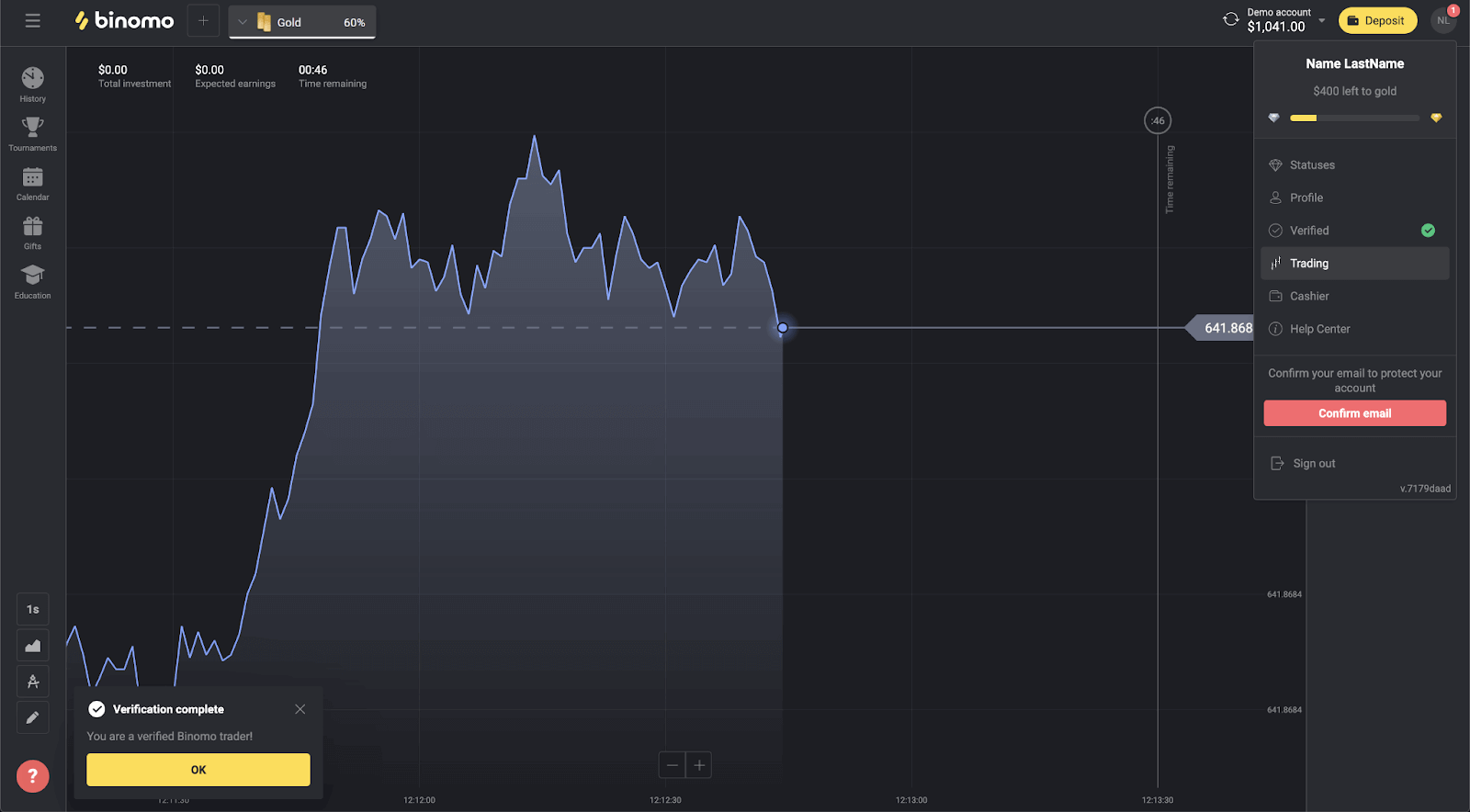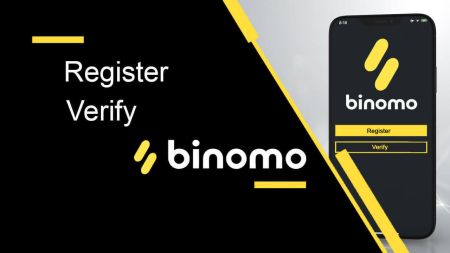Binomo'da Hesap Nasıl Kaydedilir ve Doğrulanır
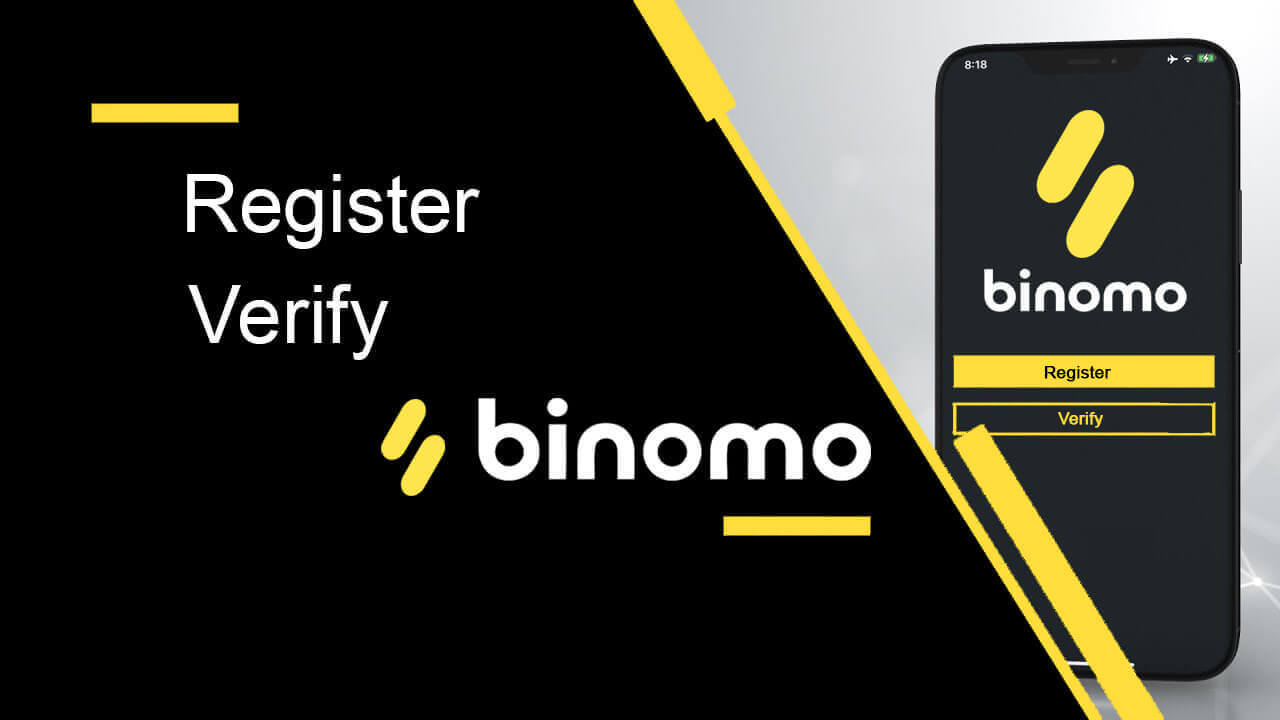
Binomo'da bir hesap nasıl kaydedilir?
Facebook ile Binomo hesabı nasıl kaydedilir?
[Giriş yap] düğmesine tıklayarak Binomo'da işlem yapmak çok kolay . Bu sizi kayıt formuna götürecektir .1. Facebook hesabınızı kullanarak bir sosyal ağ üzerinden kaydolun ve bunu birkaç basit adımda yapabilirsiniz:
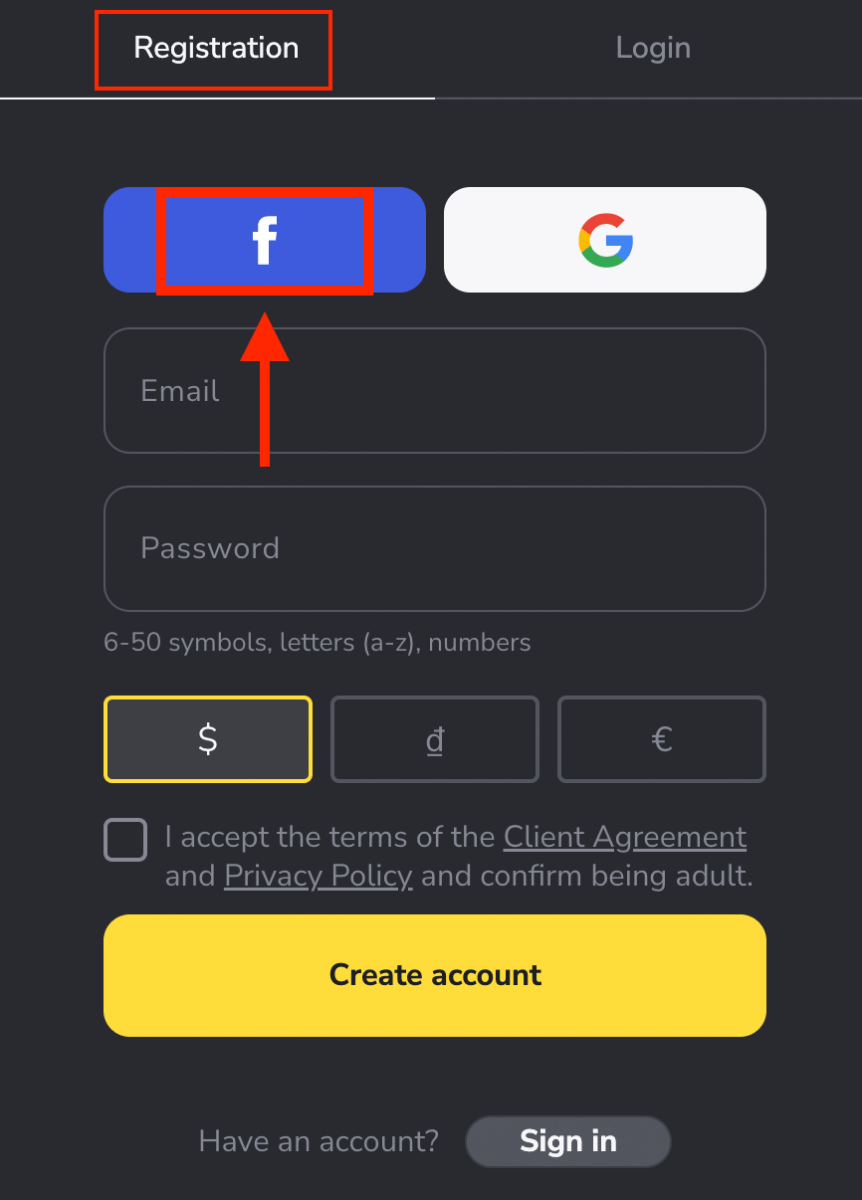
2. Facebook'ta kullandığınız e-posta adresini girmeniz gereken Facebook oturum açma penceresi açılacaktır.
3. Facebook hesabınızdan şifreyi girin.
4. "Oturum Aç"a tıklayın.
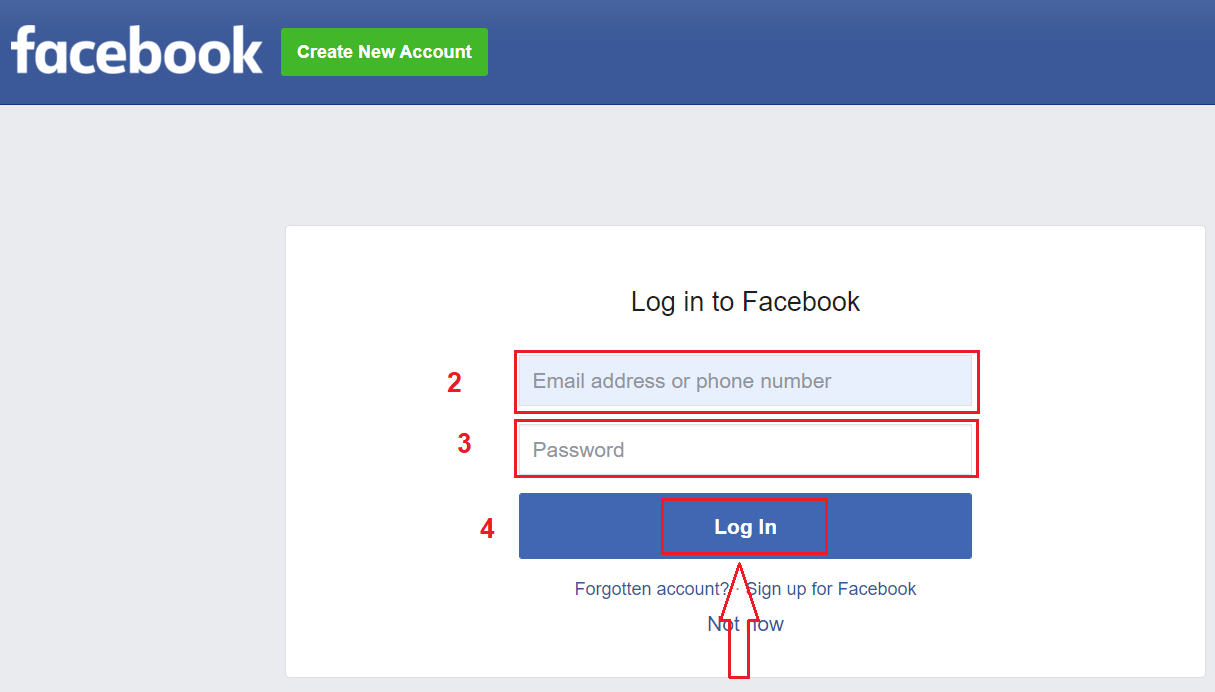
"Giriş yap" düğmesine tıkladığınızda, Binomo adınıza, profil resminize ve e-posta adresinize erişim talep eder. Devam'ı tıklayın...
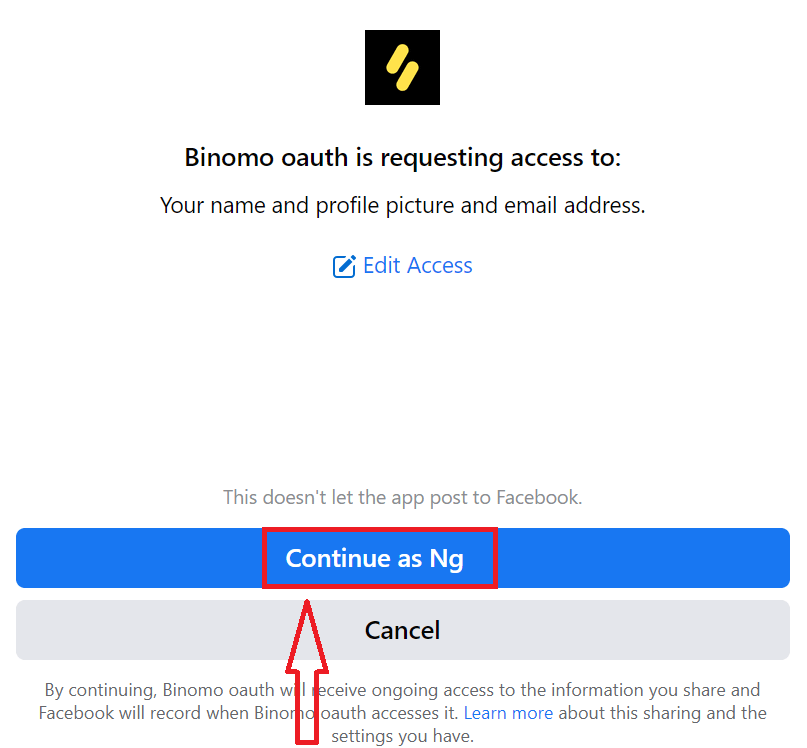
Bundan sonra otomatik olarak Binomo platformuna yönlendirileceksiniz.
Artık bir Binomo tüccarısınız veDemo Hesabınızda 10.000 $ var, Demo hesabı kullanmak, kendi paranızı kaybetmekten korkmadan her şeyi çok daha hızlı bir şekilde kavramak ve ticaret yapmayı öğrenmek için mükemmel bir yoldur.
Hazır olduğunuzda gerçek hesaba geçiş yapabilirsiniz, hesabınıza yatırım yapmanız gerekmektedir.
Binomo'ya Nasıl Para Yatırılır?
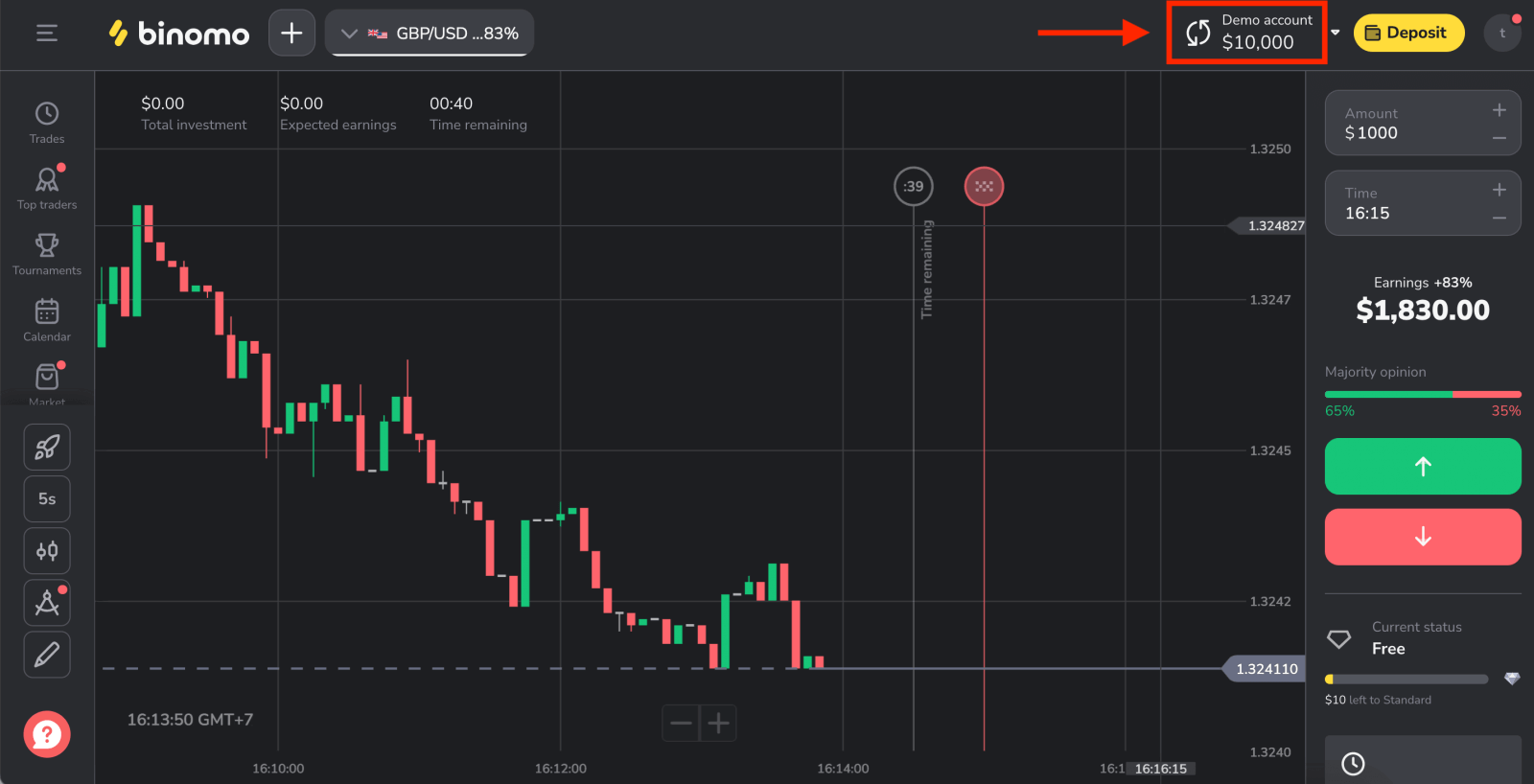
Google'a Binomo hesabı nasıl kaydedilir?
Ayrıca, Google üzerinden bir Binomo hesabı kaydedebilirsiniz. Bunu yapmak istiyorsanız, lütfen şu adımları izleyin:
1. Kayıt formundaki ilgili düğmeye tıklayın.
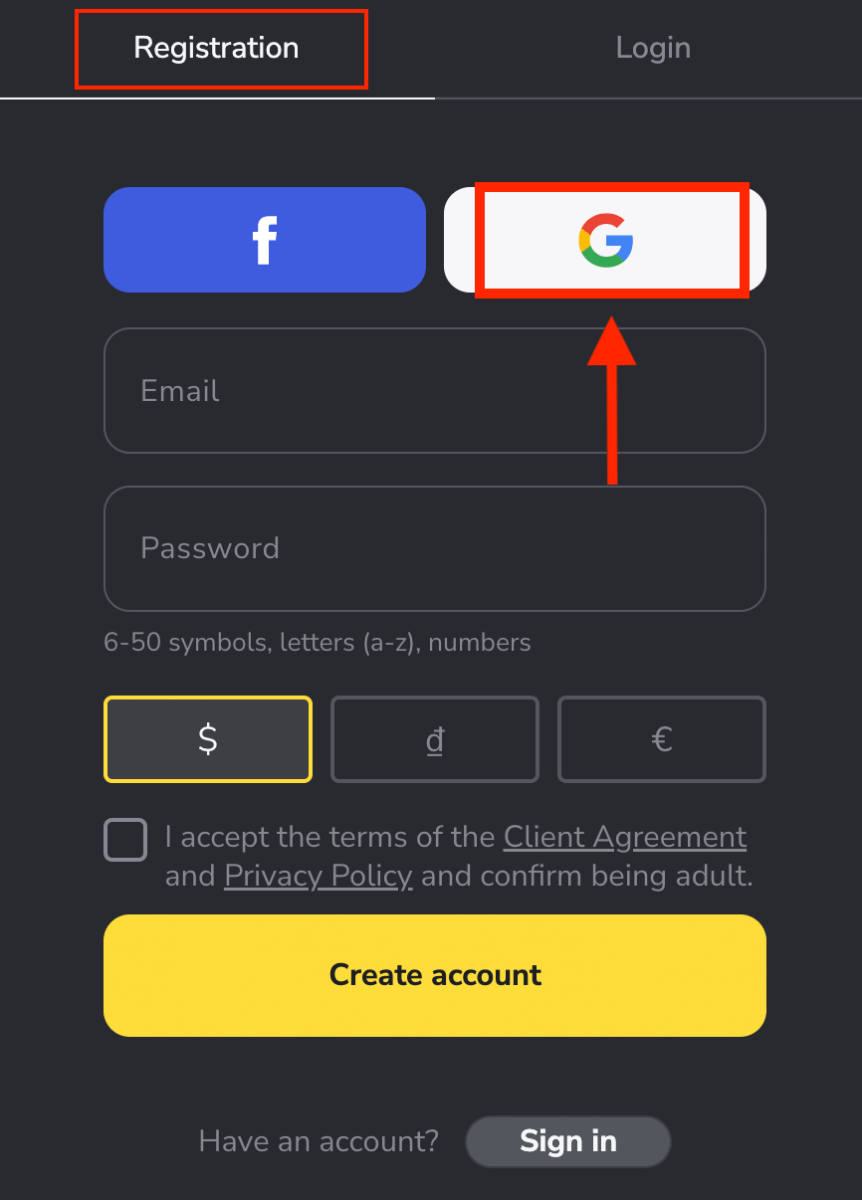
2. Açılan yeni pencerede telefon numaranızı veya e-posta adresinizi girin ve "İleri"ye tıklayın.
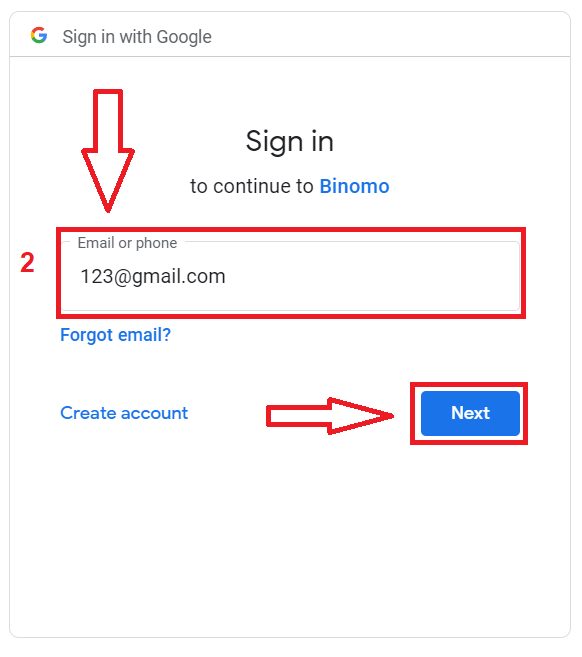
3. Ardından Google hesabınızın şifresini girin ve " İleri "ye tıklayın.
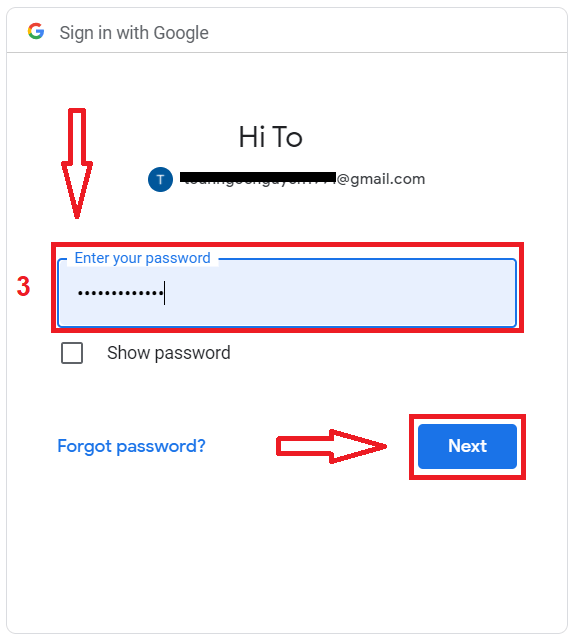
Bundan sonra otomatik olarak Binomo platformuna yönlendirileceksiniz. Artık resmi bir Binomo tüccarısınız!
E-posta ile Binomo hesabı nasıl kaydedilir?
Sağ üst köşedeki [Giriş yap] düğmesine tıklayarak hesabınızı E-posta yoluyla kaydetme seçeneğiniz vardır . Kaydolmak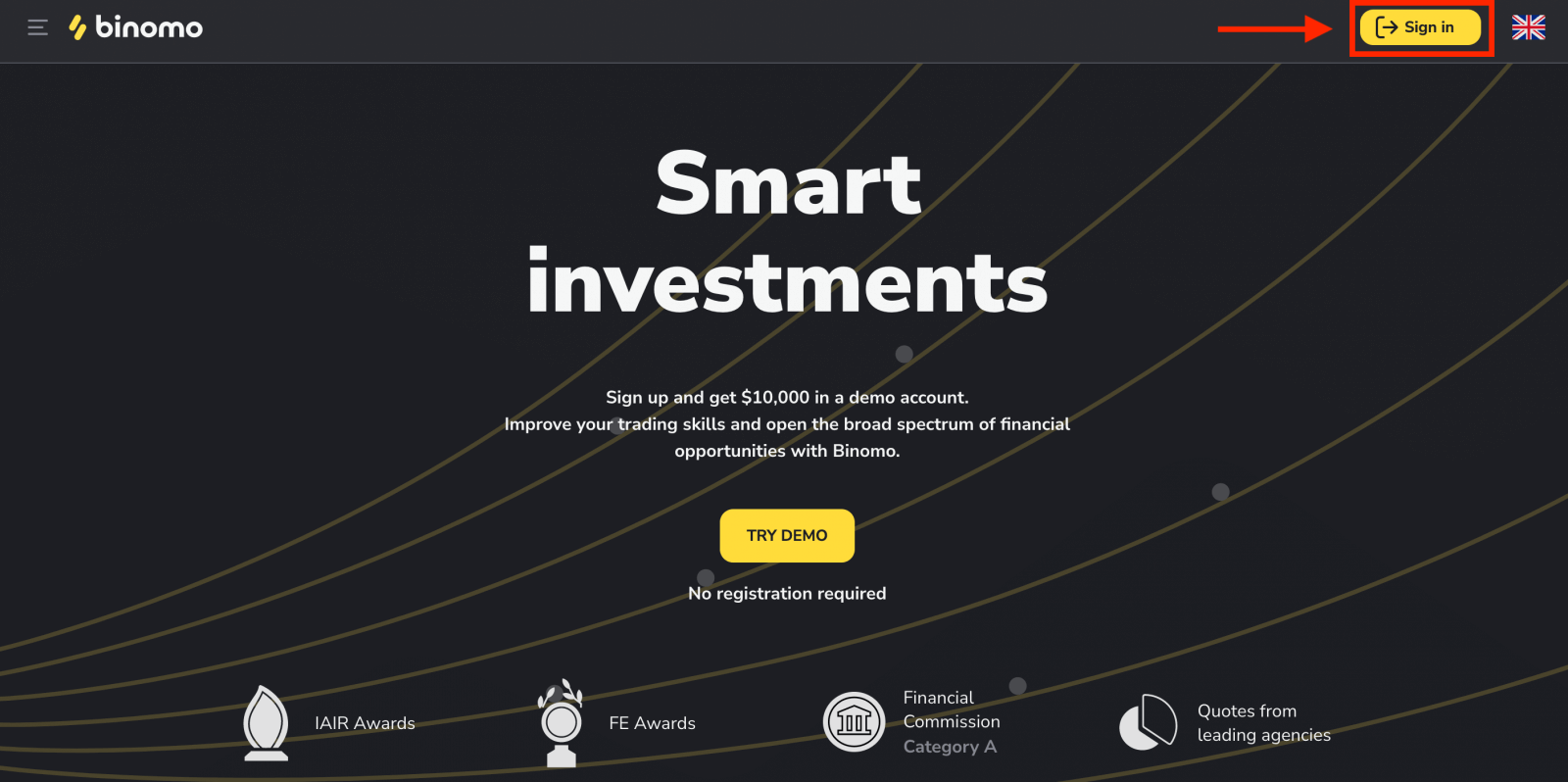
için aşağıdaki adımları uygulamanız ve "Hesap oluştur" düğmesini tıklamanız gerekir.
- Geçerli bir e-posta adresi girin ve güvenli bir şifre oluşturun.
- Tüm ticaret ve para yatırma işlemleriniz için hesabınızın para birimini seçin. ABD doları, euro veya çoğu bölge için ulusal para birimini seçebilirsiniz.
- Müşteri Sözleşmesini ve Gizlilik Politikasını okuyun ve onay kutusuna tıklayarak onaylayın.
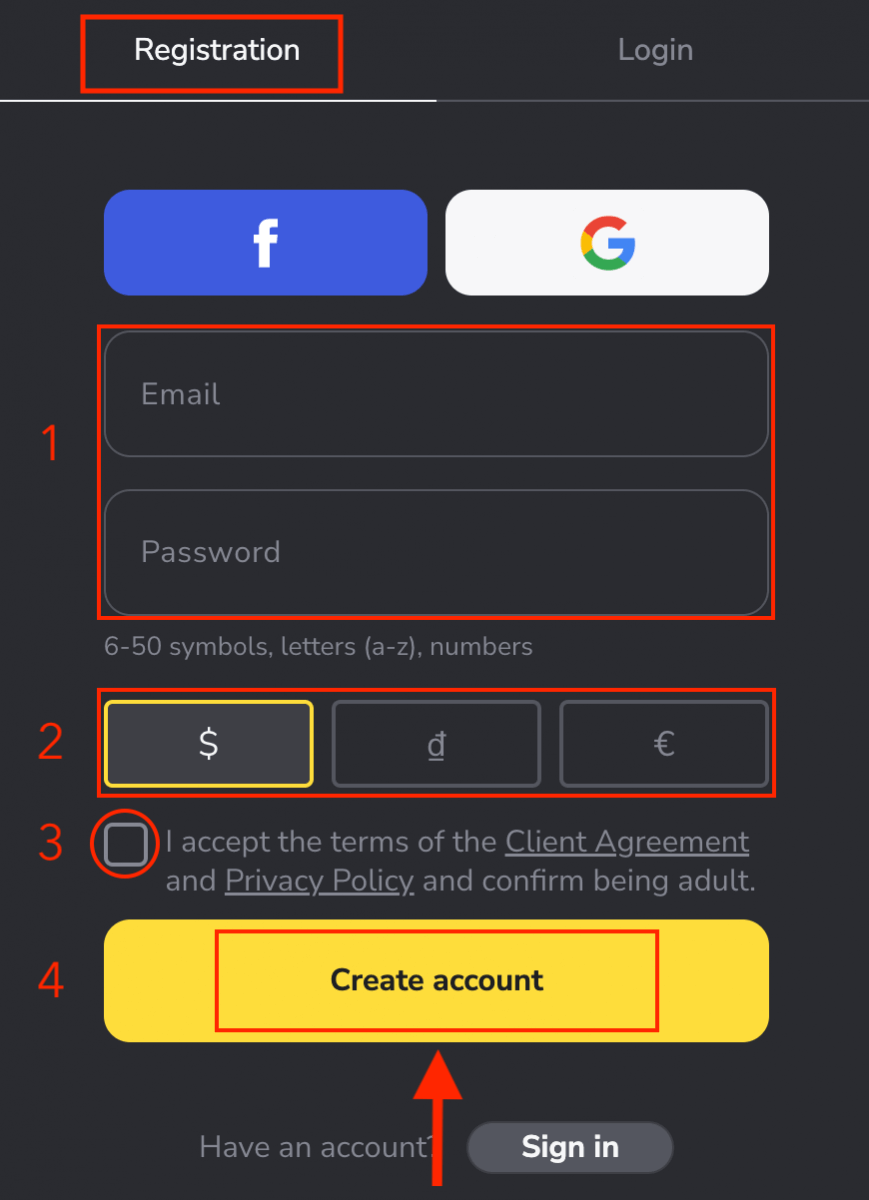
Bundan sonra, girdiğiniz e-posta adresine bir onay e-postası gönderilecektir. Hesabınızı korumak ve daha fazla platform özelliğinin kilidini açmak için e-posta adresinizi onaylayın , "E-postayı onayla" düğmesini tıklayın . E-postanız başarıyla onaylandı. Otomatik olarak Binomo Trading platformuna yönlendirileceksiniz. Demo Hesabınızda 10.000$ var . Bir demo hesabı, platforma aşina olmanız ve ticaret becerilerinizi farklı varlıklar üzerinde uygulamanız için bir araçtır. Gerçek zamanlı alım satım yapabilir ve fonlarınızı riske atmadan teknik göstergeleri kullanarak piyasaları nasıl analiz edeceğinizi öğrenebilirsiniz.
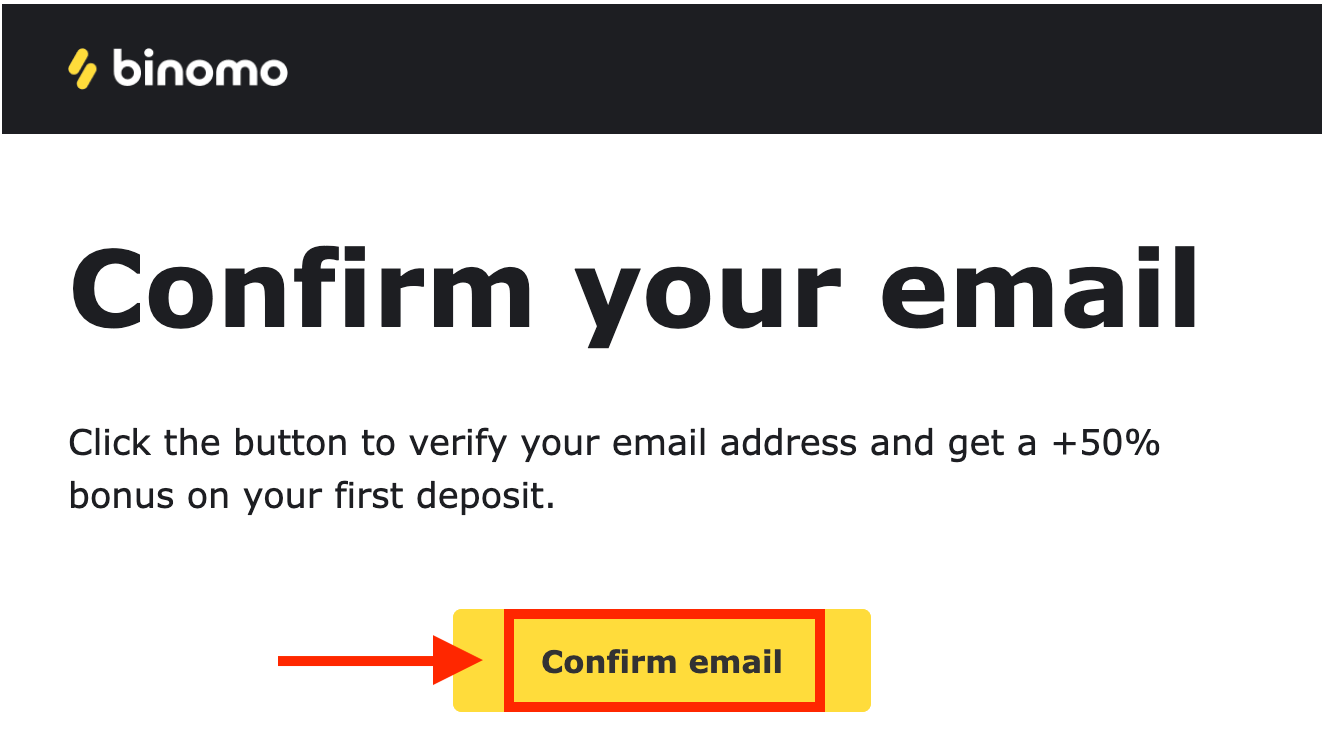
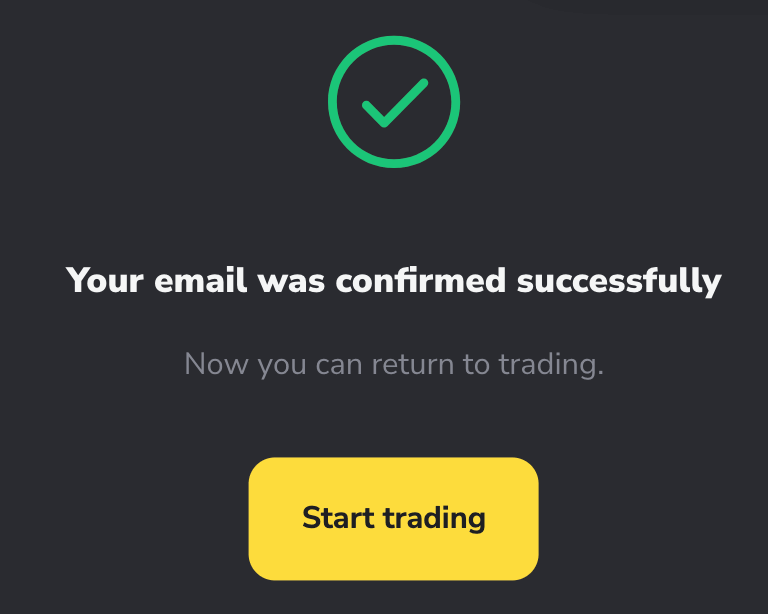
Para yatırdıktan sonra gerçek veya turnuva hesabında da işlem yapabilirsiniz.
Binomo'ya Nasıl Para Yatırılır?
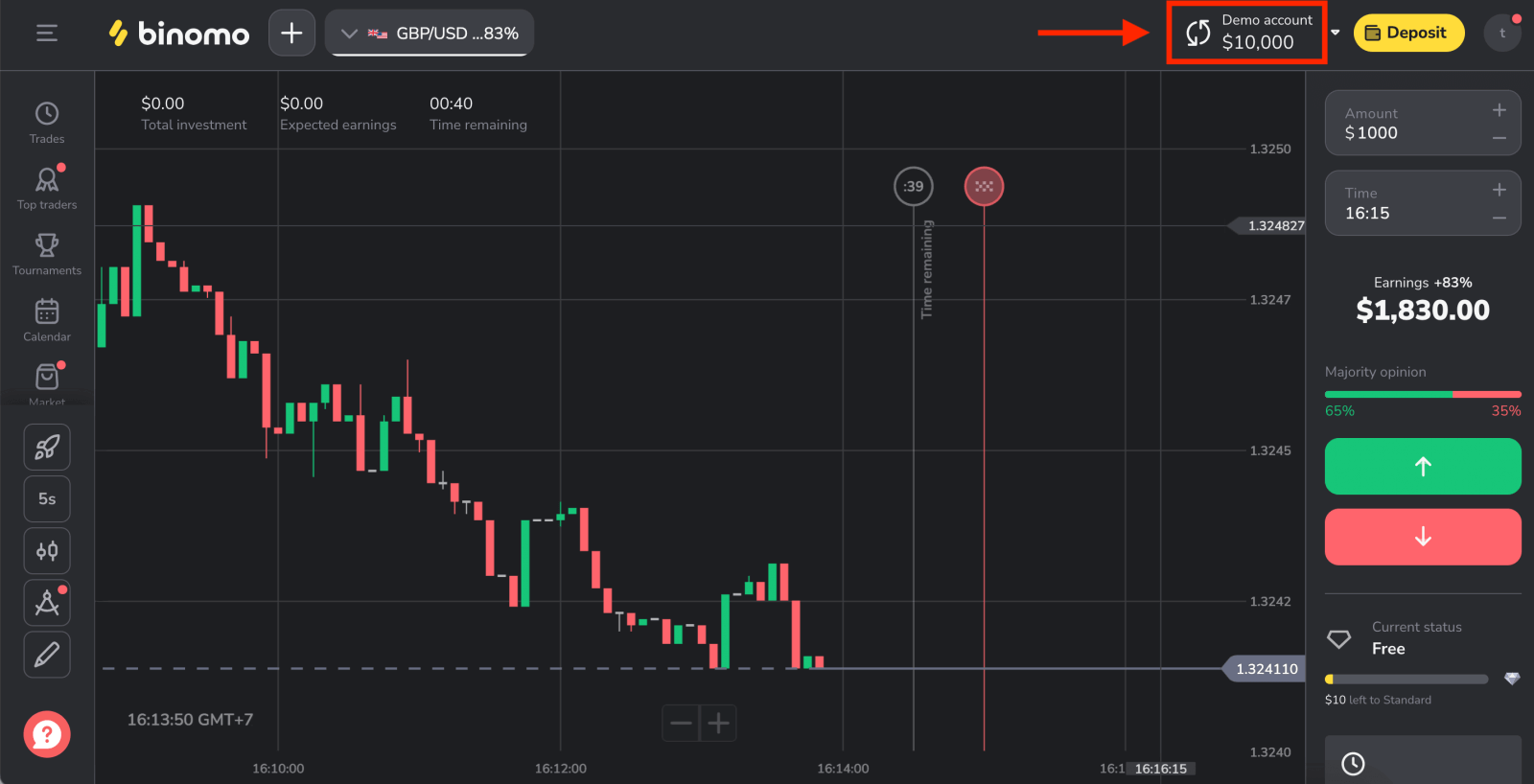
Mobil Web'de bir Binomo hesabı kaydedin
Binomo ticaret platformunun mobil web'inde ticaret yapmak istiyorsanız bunu kolayca yapabilirsiniz. Başlangıçta, tarayıcınızı mobil cihazınızda açın. Bundan sonra, Binomo'nun ana sayfasının web sitesini ziyaret edin.
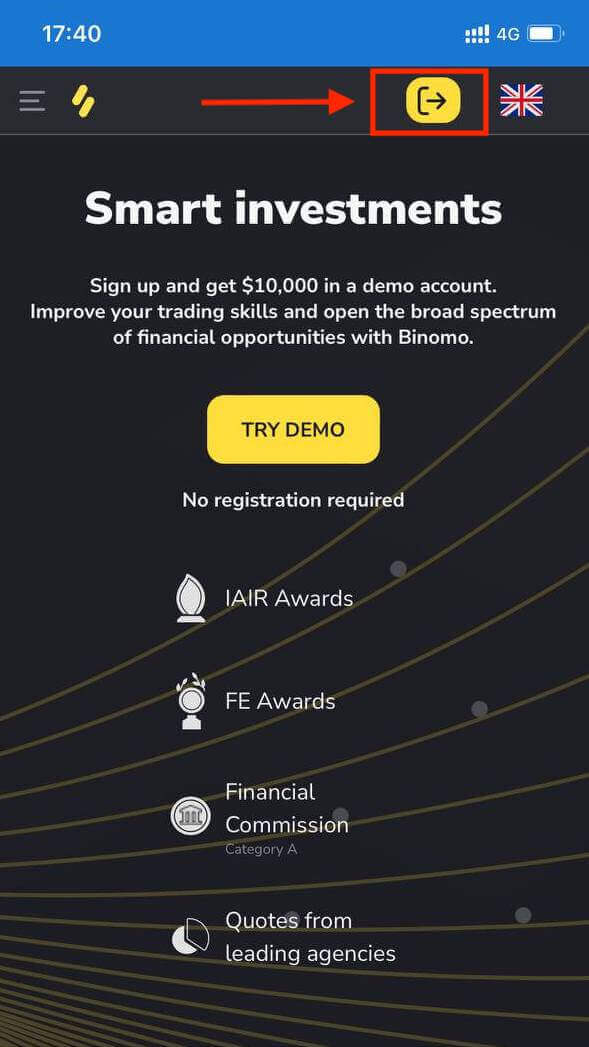
Bu adımda hala verileri giriyoruz: e-posta, şifre, bir para birimi seçin, "Müşteri Sözleşmesi"ni işaretleyin ve "Hesap Oluştur"u tıklayın
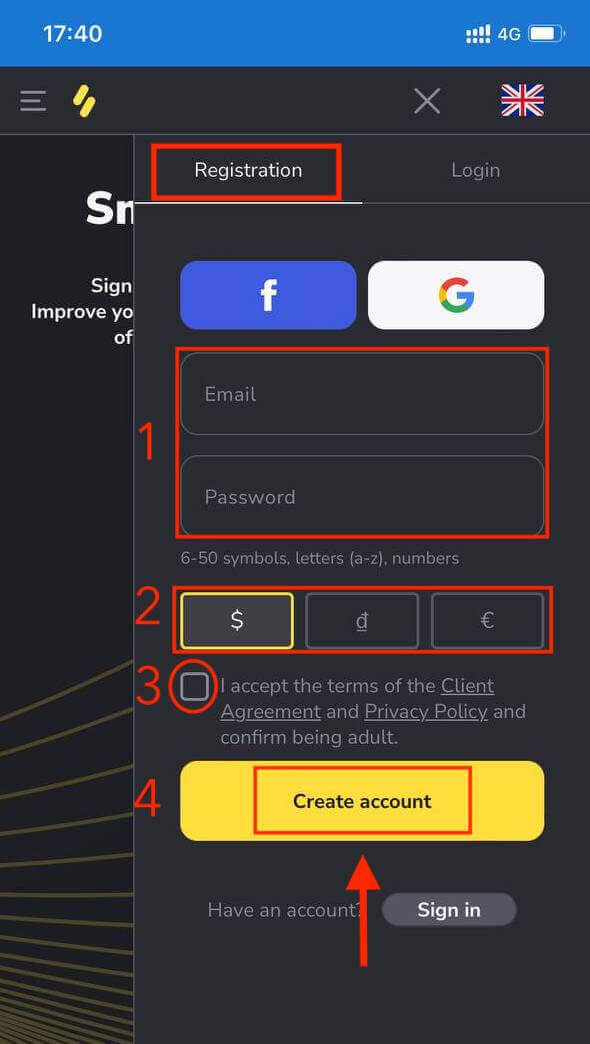
Tebrikler! Kaydınız tamamlandı! Artık bir demo hesabı açmak için herhangi bir kayda ihtiyacınız yok .10.000 $ değerinde bir Demo hesabı, ücretsiz olarak ihtiyaç duyduğunuz kadar pratik yapmanızı sağlar.
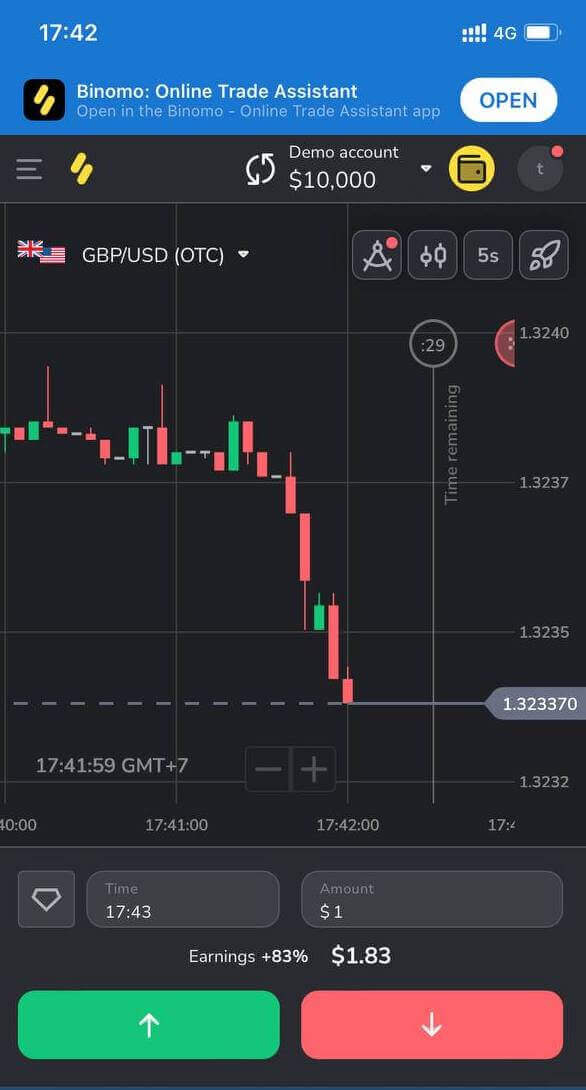
Binomo uygulaması iOS'ta bir hesap kaydedin
Binomo uygulamasıyla hareket halindeyken doğrudan telefonunuzdan işlem yapın. Uygulamayı App Store'dan veya buradan indirmeniz gerekecek . "Binomo: Çevrimiçi Ticaret Asistanı" nı aramanız ve iPhone veya iPad'inize indirmeniz yeterlidir . iOS mobil platformunda kayıt da sizin için kullanılabilir . "Kaydol" u tıklayın .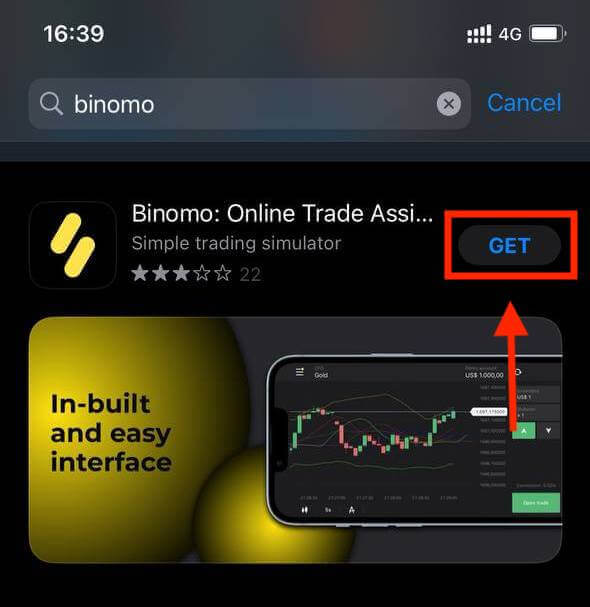
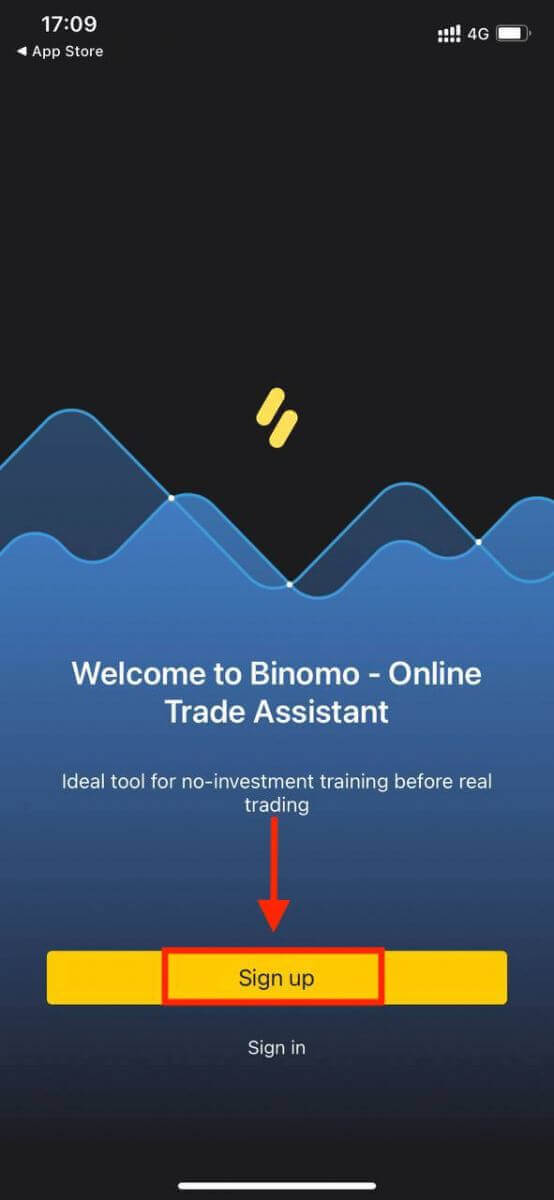
- E-posta adresinizi ve yeni şifrenizi girin
- Hesabın para birimini seçin
- "Kaydol" sarı düğmesine tıklayın
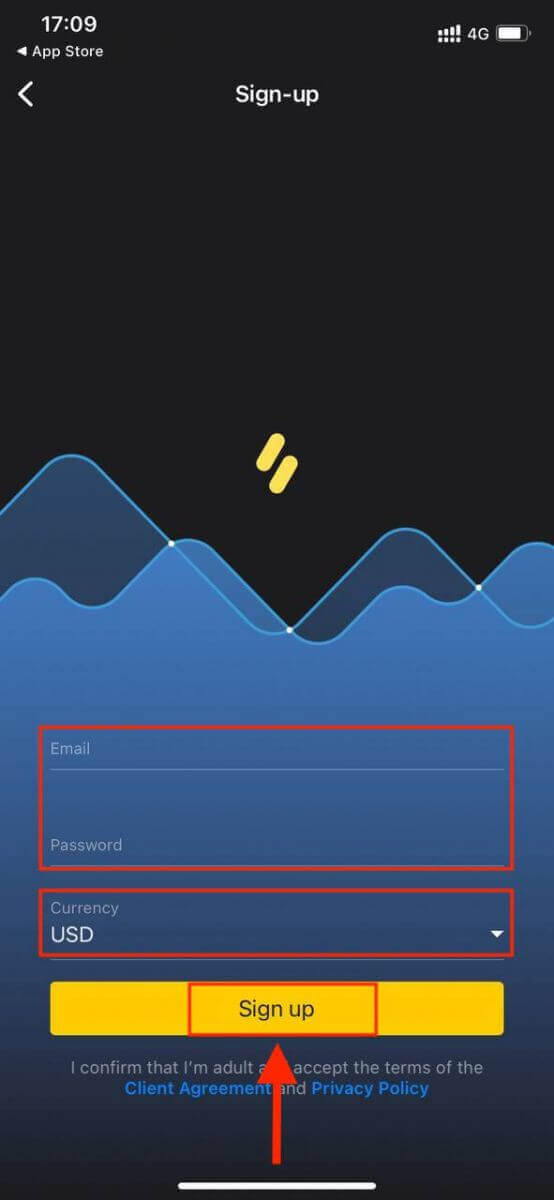
Artık Binomo'yu iPhone veya iPad'inizde takas edebilirsiniz. Alım satım için hemen kendi paranızı harcamak zorunda değilsiniz. Gerçek piyasa verilerini kullanarak sanal fonlarla yatırım yapmayı test etmenize izin verecek pratik demo hesapları sunuyoruz.
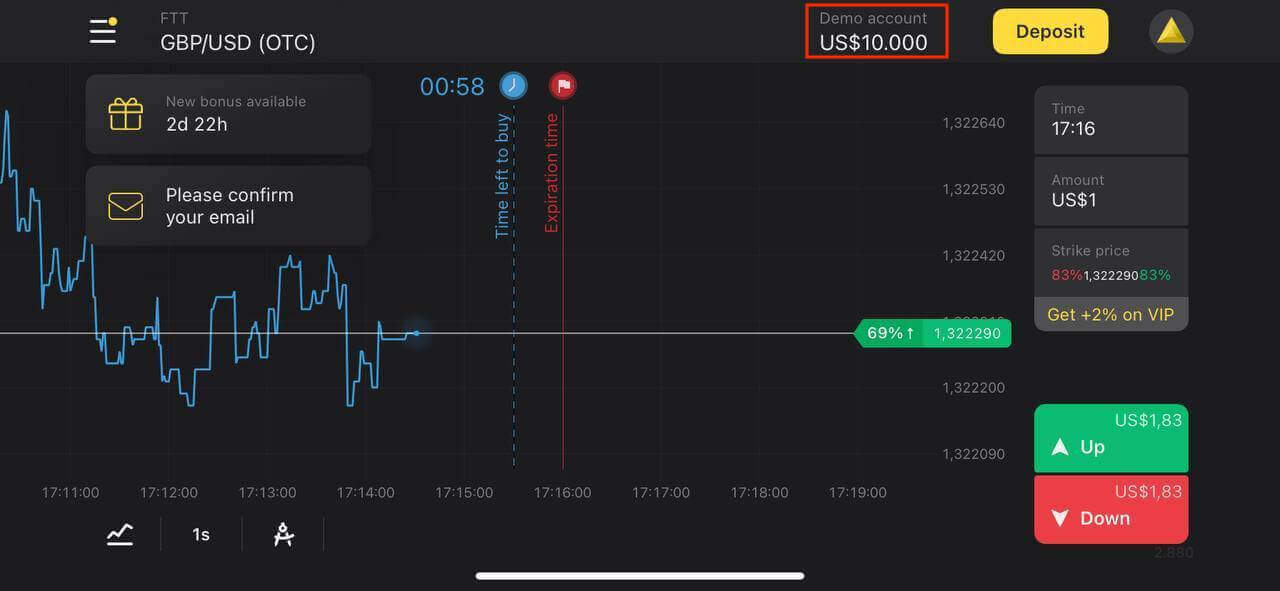
Binomo Android uygulamasında bir hesap kaydedin
Android için Binomo ticaret uygulaması, çevrimiçi ticaret için en iyi uygulama olarak kabul edilir. Bu nedenle, mağazada yüksek bir puana sahiptir.
Alım satım yapmak için bir hesap oluşturmak için Binomo uygulamasını yüklemeniz gerekir veya uygulamayı hemen indirmek için
bağlantıyıtakip edebilirsiniz. Google Play'de " Yükle " düğmesine basın. Kurulum işleminin bitmesini bekleyin. Yeni bir Binomo hesabı oluşturmak için "Kaydol" a tıklayın .
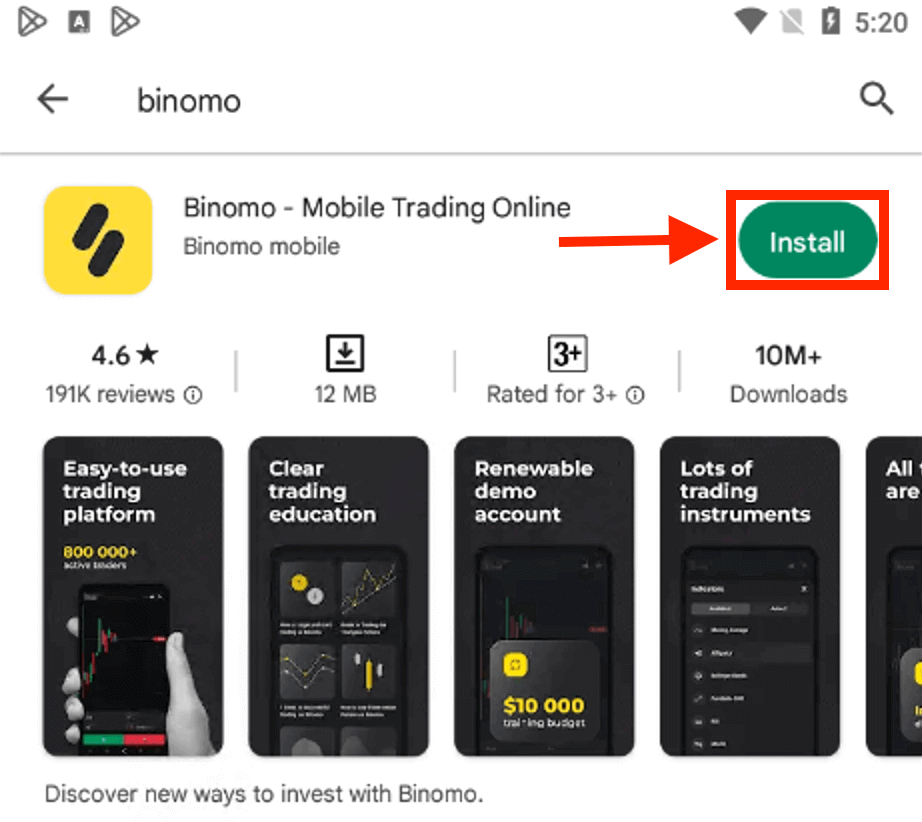
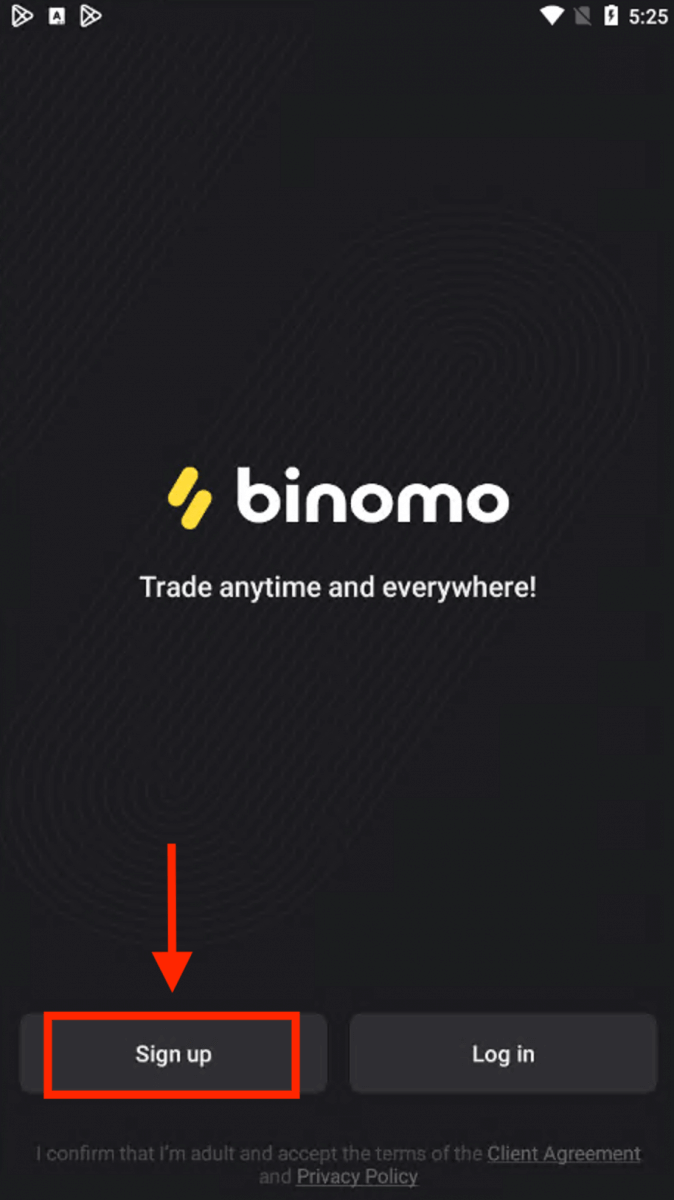
- E-posta adresinizi giriniz
- yeni şifreyi girin
- "Kaydol" sarı düğmesine tıklayın
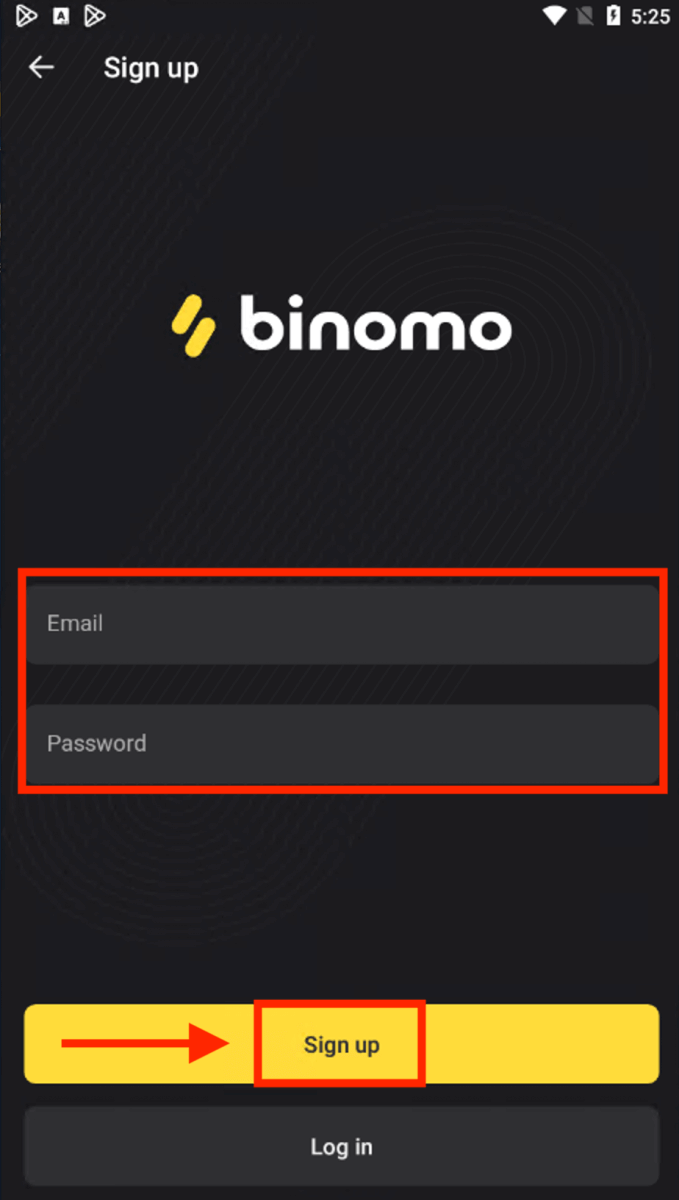
Artık Binimo'yu bir Android mobil cihazda takas edebilirsiniz.
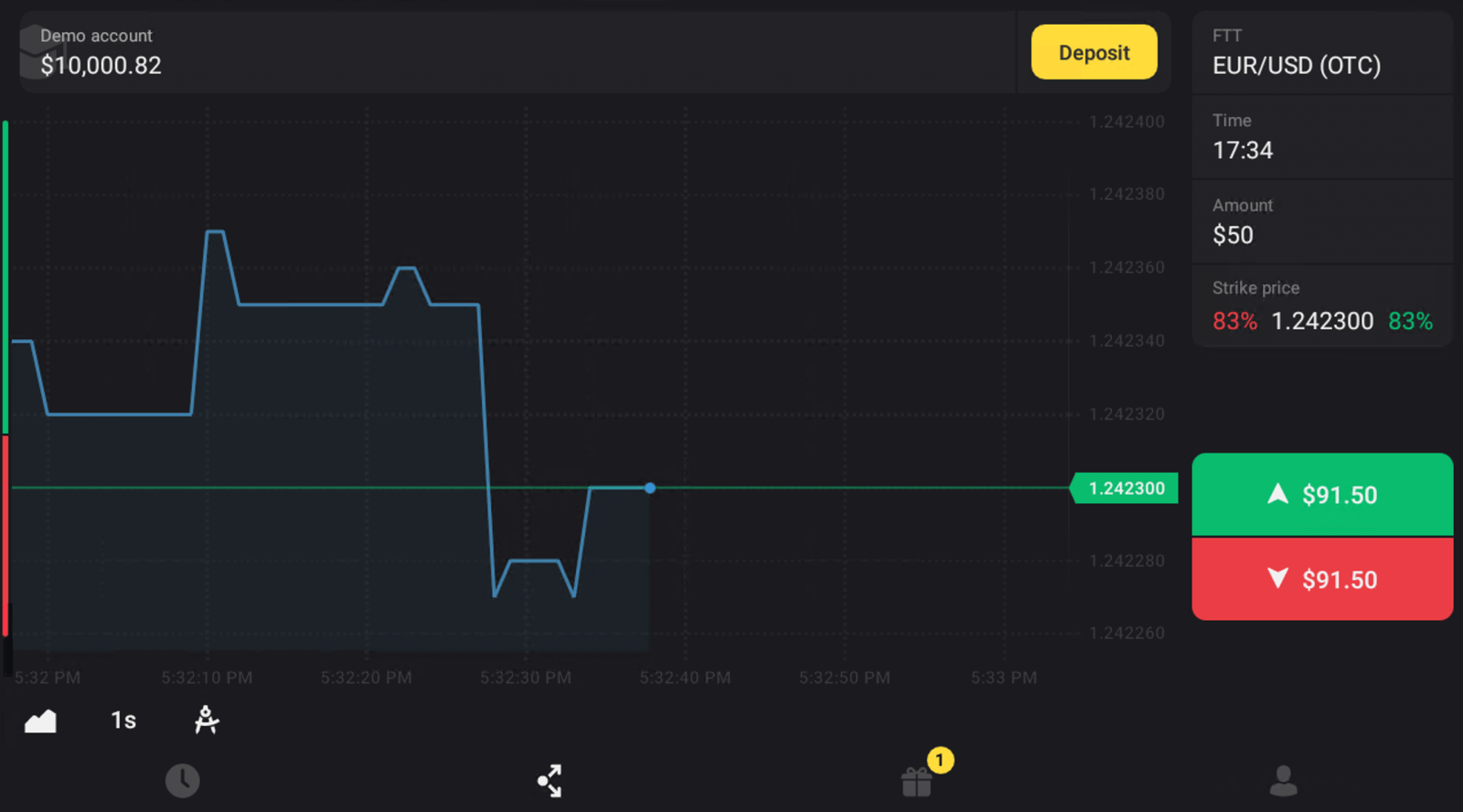
Sık Sorulan Sorular (SSS)
Platformda ne tür hesap durumları mevcuttur?
Platformda 4 tür durum vardır: Ücretsiz, Standart, Altın ve VIP.- Tüm kayıtlı kullanıcılar için Ücretsiz bir durum mevcuttur. Bu statü ile demo hesabında sanal fonlarla işlem yapabilirsiniz.
- Standart statü almak için toplam 10 ABD doları (veya hesap para biriminizde eşdeğer bir miktar) yatırın.
- Altın statüsü almak için toplam 500$ (veya hesap para biriminizde eşdeğer bir miktar) yatırın.
- VIP statüsü almak için toplam 1000$ (veya hesabınızın para biriminde eşdeğer bir miktar) yatırın ve telefon numaranızı onaylayın.
Akrabalar web sitesine kaydolabilir ve aynı cihazdan ticaret yapabilir mi?
Aynı ailenin üyeleri, Binomo'da yalnızca farklı hesaplarda ve farklı cihazlardan ve IP adreslerinden işlem yapabilir.
E-postamı neden onaylamalıyım?
E-postanızı onaylamanın birkaç avantajı vardır:1. Bir hesabın güvenliği. E-postanız onaylandıktan sonra şifrenizi kolayca geri yükleyebilir, Destek Ekibimize yazabilir veya gerekirse hesabınızı bloke edebilirsiniz. Ayrıca hesabınızın güvenliğini sağlayacak ve dolandırıcıların hesabınıza erişmesini önlemeye yardımcı olacaktır.
2. Hediyeler ve promosyonlar. Hiçbir şeyi kaçırmamanız için sizi yeni yarışmalar, bonuslar ve promosyon kodları hakkında bilgilendireceğiz.
3. Haberler ve eğitim materyalleri. Her zaman platformumuzu geliştirmeye çalışıyoruz ve yeni bir şey eklediğimizde sizi bilgilendiriyoruz. Ayrıca benzersiz eğitim materyalleri de gönderiyoruz: stratejiler, ipuçları ve uzman yorumları.
demo hesabı nedir
Platforma kaydolduğunuzda, 10.000,00 $'lık demo hesabına (veya hesabınızın para biriminde eşdeğer bir tutara) erişim elde edersiniz.Bir demo hesabı, yatırım yapmadan gerçek zamanlı bir grafik üzerinde işlem yapmanızı sağlayan bir deneme hesabıdır. Gerçek bir hesaba geçmeden önce platforma aşina olmanıza, yeni stratejiler uygulamanıza ve farklı mekanikleri denemenize yardımcı olur. Demo ve gerçek hesaplarınız arasında istediğiniz zaman geçiş yapabilirsiniz.
not . Demo hesabındaki fonlar gerçek değildir. Bunları başarılı işlemler yaparak artırabilir veya biterse yenileyebilirsiniz, ancak çekemezsiniz.
Binomo'da Hesap Nasıl Doğrulanır?
Binomo'da Kimliğimi nasıl doğrularım?
Doğrulama istendiğinde, açılır bir bildirim alırsınız ve menüde "Doğrulama" öğesi görünür. Kimliğinizi doğrulamak için şu adımları izlemeniz gerekir:
1) Açılır bildirimde "Doğrula"ya tıklayın.
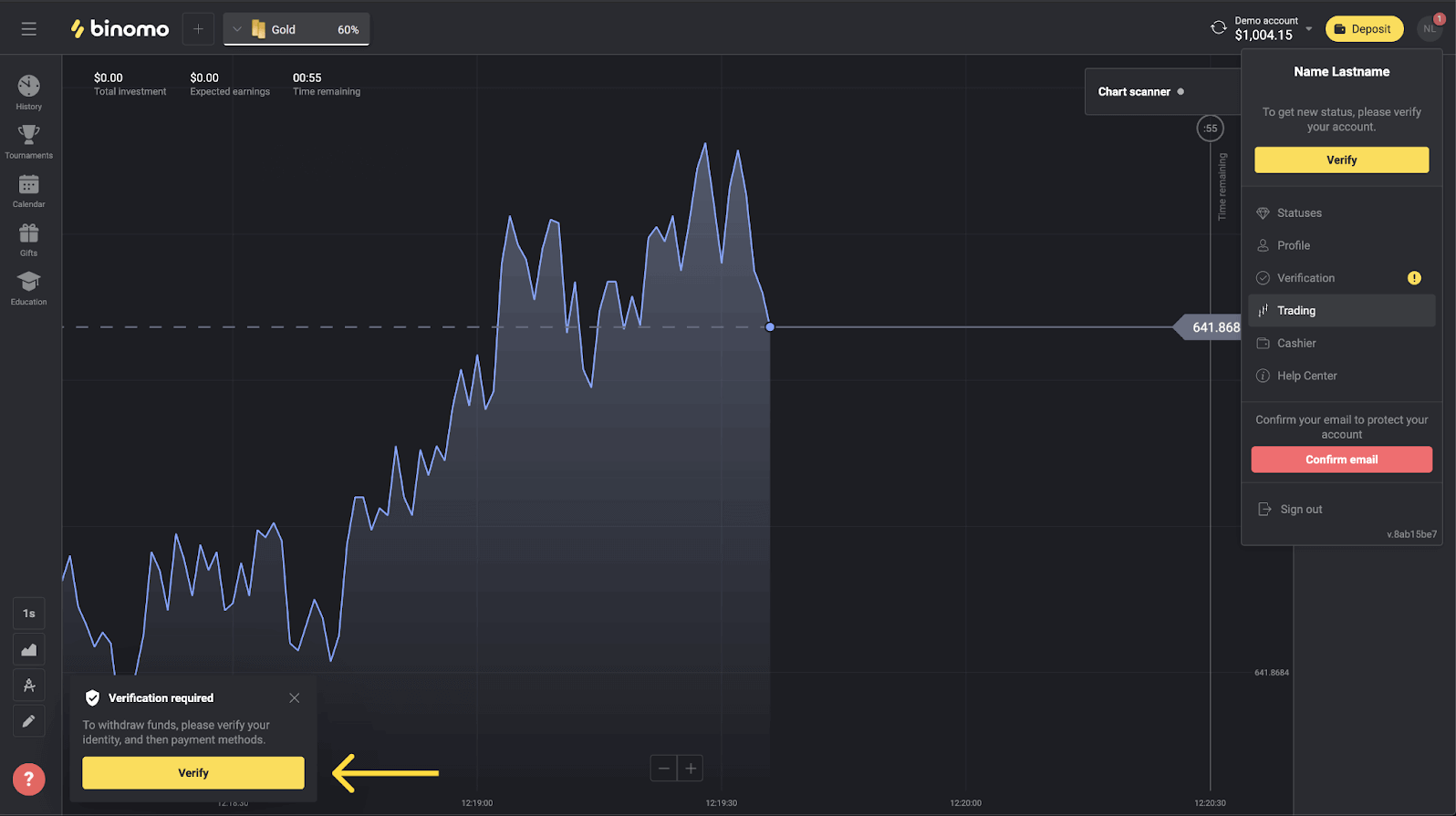
2) Veya menüyü açmak için profil resminize tıklayın.
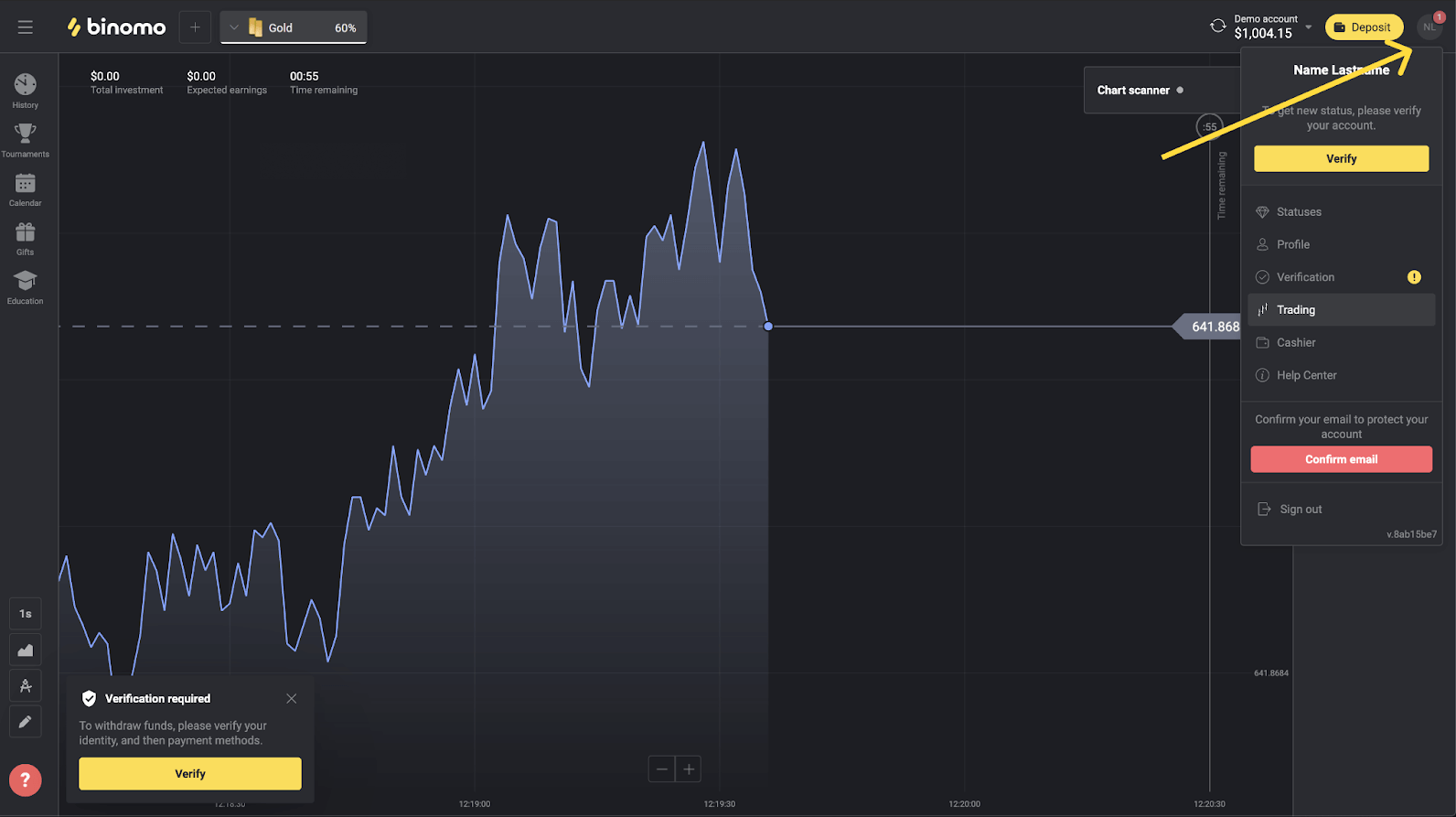
3) "Doğrula" düğmesine tıklayın veya menüden "Doğrulama"yı seçin.
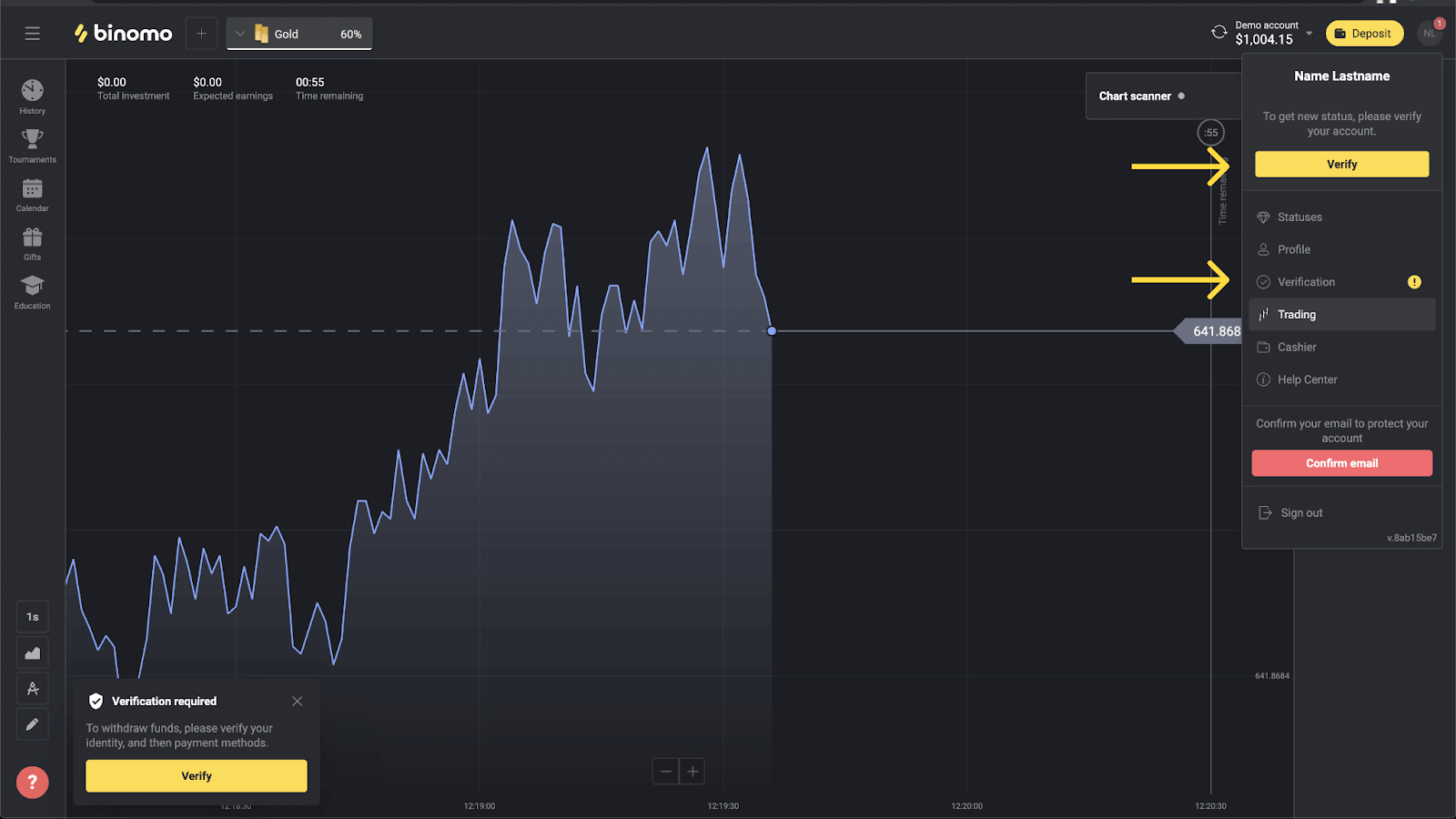
4) Doğrulanacak tüm belgelerin listesini içeren "Doğrulama" sayfasına yönlendirileceksiniz. Öncelikle, kimliğinizi doğrulamanız gerekecek. Bunu yapmak için, "Kimlik Kartı"nın yanındaki "Doğrula" düğmesine basın.
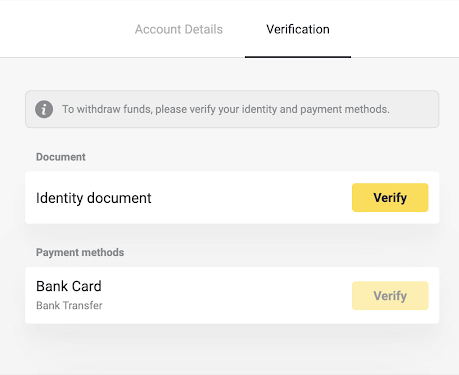
5) Doğrulamaya başlamadan önce onay kutularını işaretleyin ve "İleri"ye tıklayın.
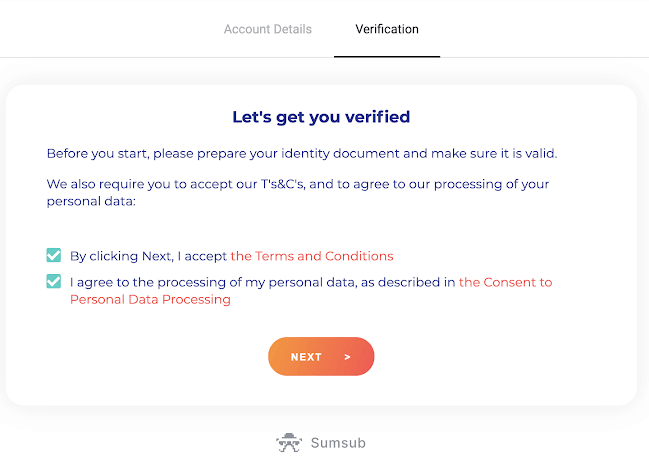
6) Açılır menüden belgelerinizin düzenlendiği ülkeyi ve ardından belge türünü seçin. "İleri"ye basın.
Not. Pasaportları, kimlik kartlarını ve sürücü belgelerini kabul ediyoruz. Belge türleri ülkeye göre değişebilir, tam belge listesini kontrol edin.
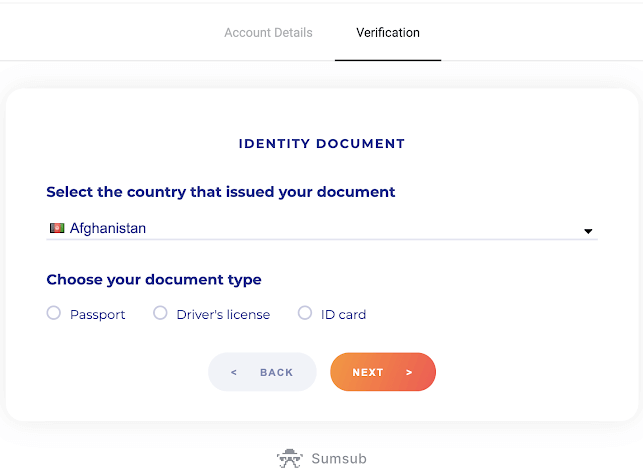
7) Seçtiğiniz belgeyi yükleyin. Önce ön yüz, ardından - arka (Belge çift taraflıysa). Şu formatlardaki belgeleri kabul ediyoruz: jpg, png, pdf.
Belgenizin şu olduğundan emin olun:
- Yükleme tarihinden itibaren en az bir ay süreyle geçerlidir (Endonezya ve Brezilya'da ikamet edenler için geçerlilik geçerli değildir).
- Okuması kolay: tam adınız, numaralarınız ve tarihleriniz net. Belgenin dört köşesi de görünür olmalıdır.
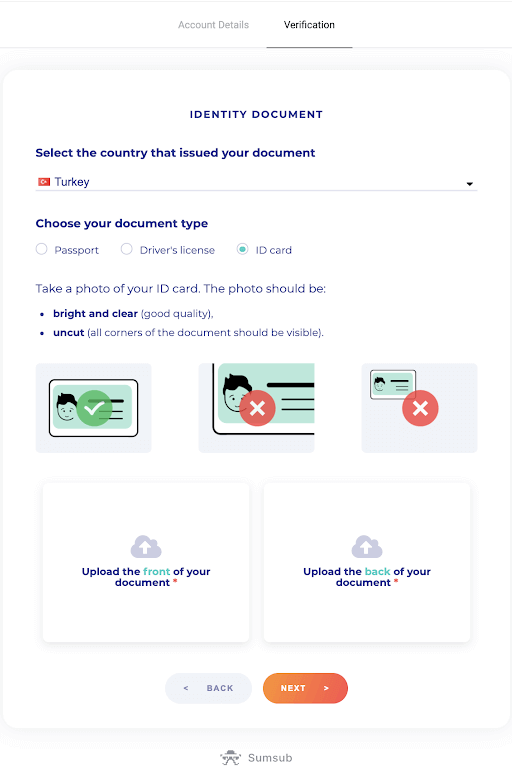
8) Gerekirse, göndermeden önce farklı bir belge yüklemek için "Düzenle" düğmesine basın. Hazır olduğunuzda, belgeleri göndermek için "İleri"ye basın.
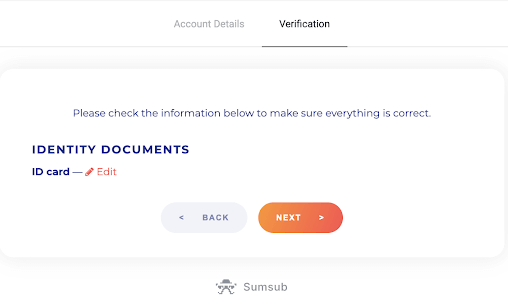
9) Belgeleriniz başarıyla gönderildi. "Doğrulama" sayfasına dönmek için "Tamam"a basın.
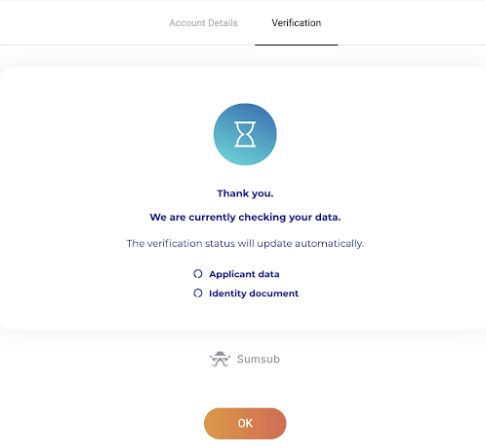
10) Kimlik doğrulamanızın durumu "Beklemede" olarak değişecektir. Kimliğinizin doğrulanması 10 dakika kadar sürebilir.
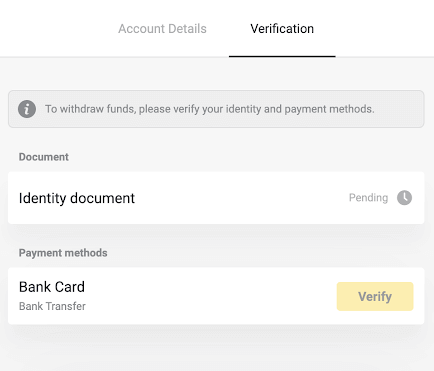
11) Kimliğiniz onaylandıktan sonra durum "Bitti" olarak değişir ve ödeme yöntemlerini doğrulamaya başlayabilirsiniz.
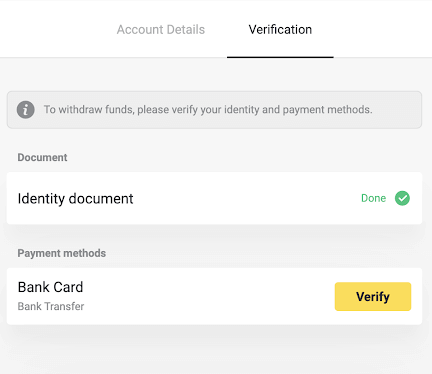
Ödeme yöntemlerinin doğrulanması hakkında daha fazla bilgi edinmek için lütfen Banka kartı nasıl doğrulanır? ve Kişiselleştirilmemiş bir banka kartı nasıl doğrulanır? nesne.
12) Ödeme yöntemlerini doğrulamanıza gerek yoksa, "Doğrulandı" durumunu hemen alırsınız. Ayrıca tekrar para çekebileceksiniz.
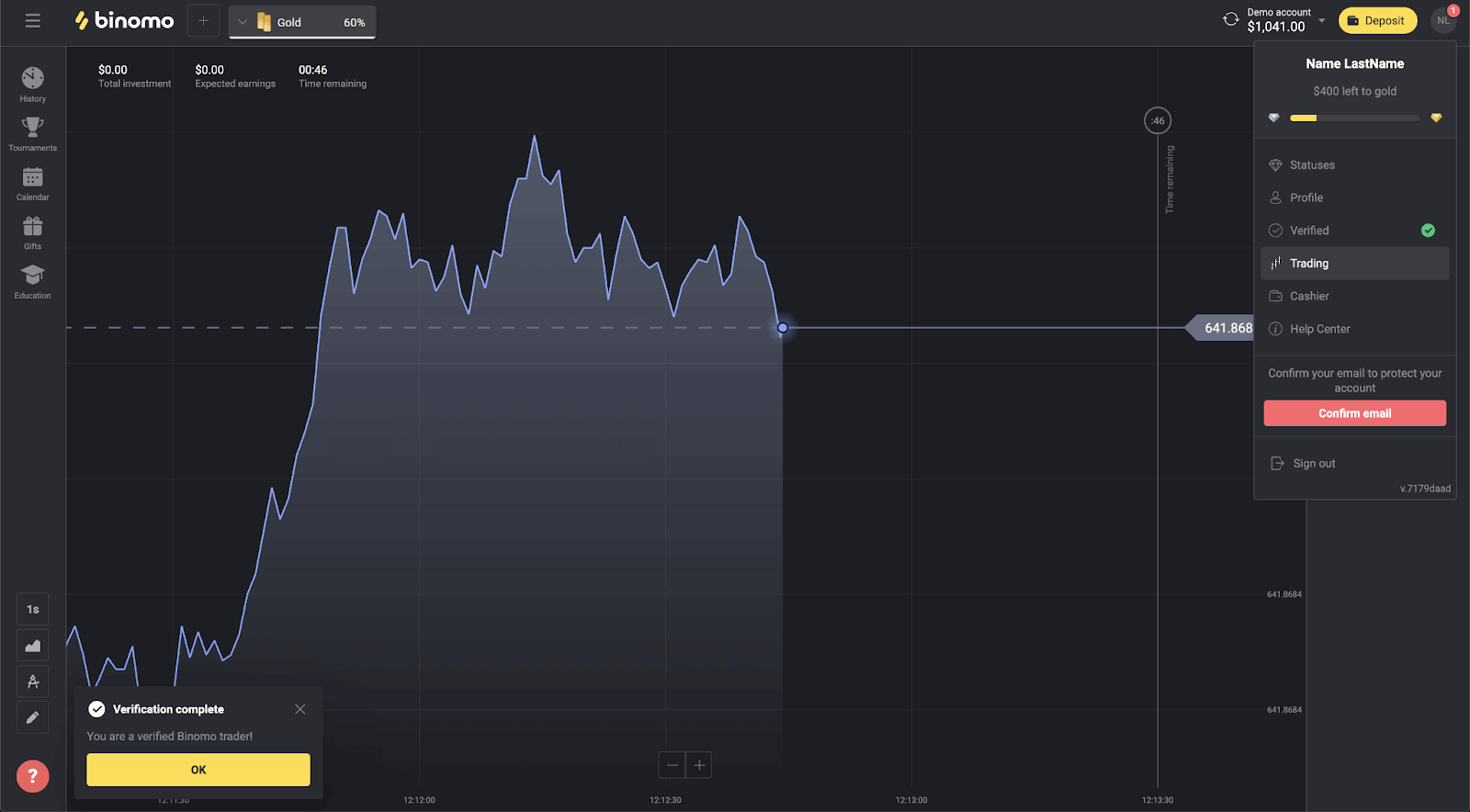
Binomo'da Banka Kartı nasıl doğrulanır?
Doğrulama istendiğinde, açılır bir bildirim alırsınız ve menüde "Doğrulama" öğesi görünür.not . Bir ödeme yöntemini doğrulamak için önce kimliğinizi doğrulamanız gerekir. Lütfen Kimliğimi nasıl doğrularım? yukarıda
Kimliğiniz onaylandıktan sonra, banka kartlarınızı doğrulamaya başlayabilirsiniz.
Bir banka kartını doğrulamak için şu adımları izlemeniz gerekir:
1) Menüyü açmak için profil resminize tıklayın.
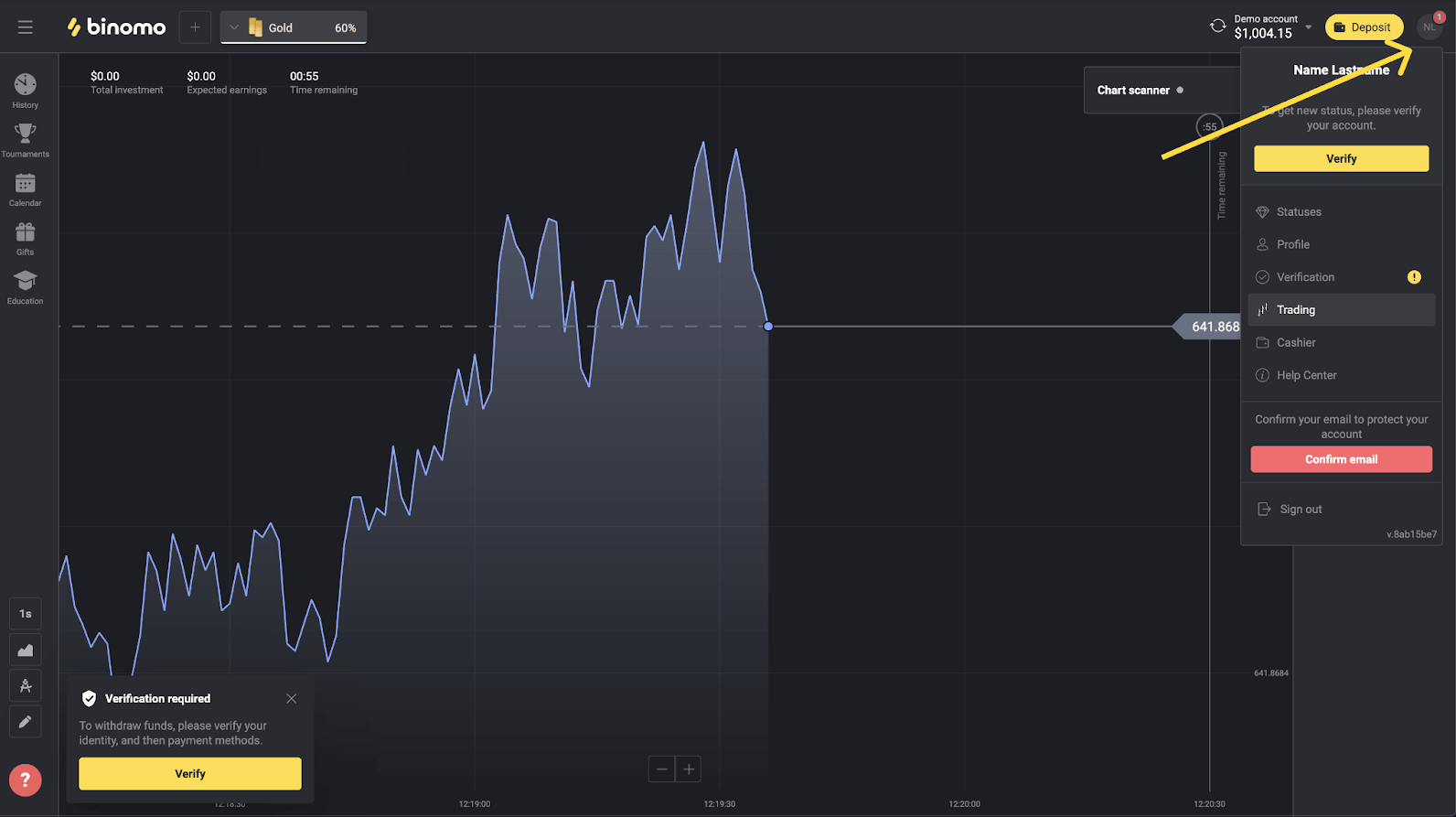
2) "Doğrula" düğmesine tıklayın veya menüden "Doğrulama"yı seçin.
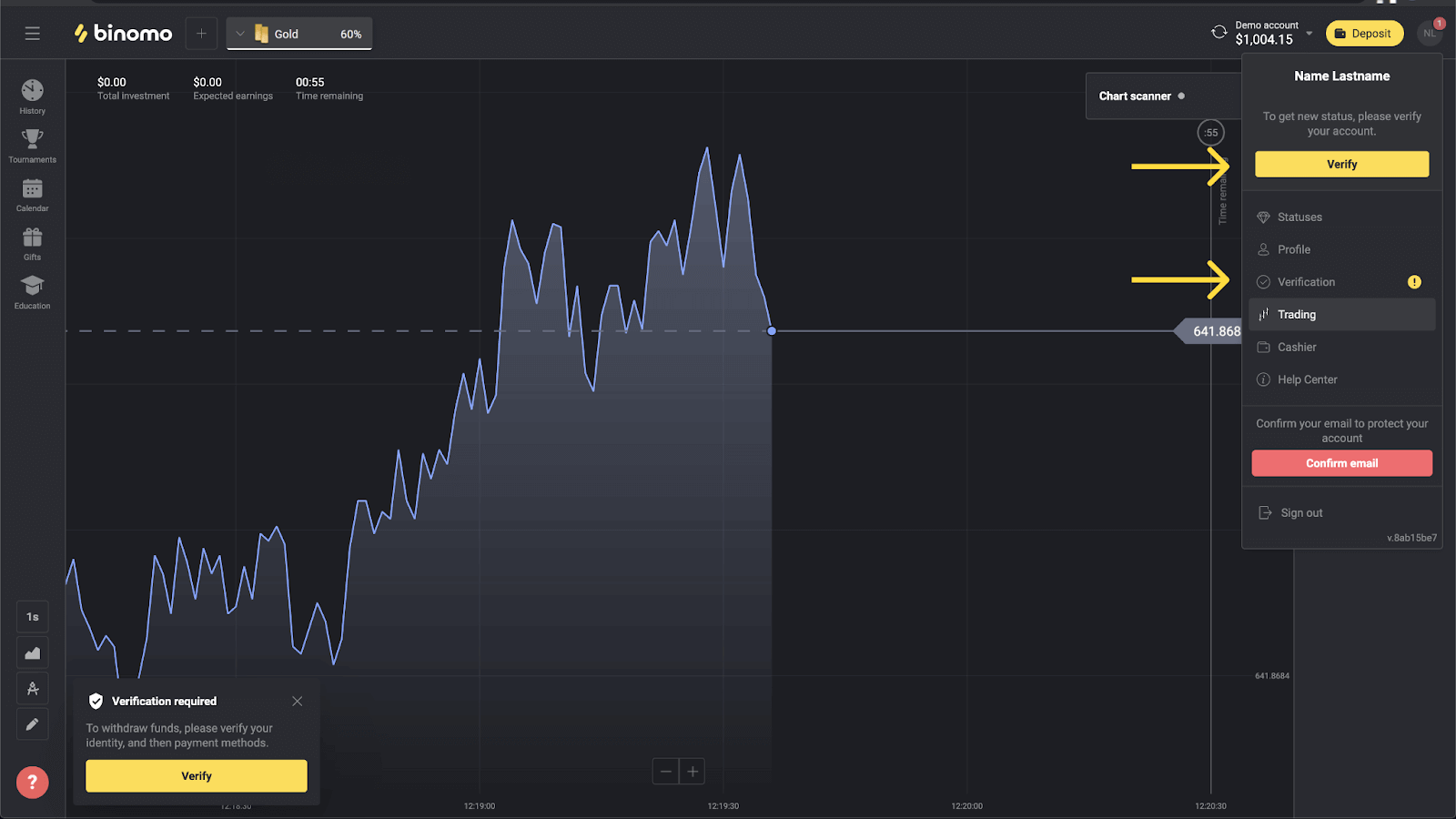
3) Tüm doğrulanmamış ödeme yöntemlerinin listesini içeren "Doğrulama" sayfasına yönlendirileceksiniz. Başlamak istediğiniz bir ödeme yöntemi seçin ve "Doğrula"ya basın.
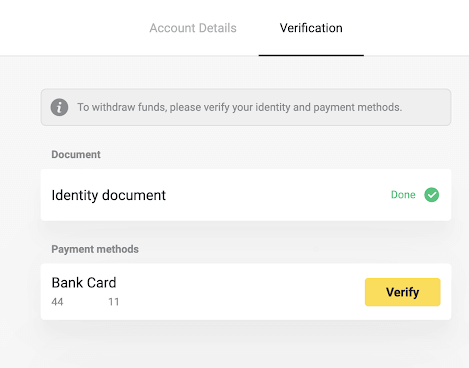
4) Banka kartınızın yalnızca ön yüzünün bir fotoğrafını yükleyin, böylece kart sahibinin adı, kart numarası ve son kullanma tarihi görünür. Fotoğrafları şu biçimlerde kabul ediyoruz: jpg, png, pdf. "İleri"ye basın.
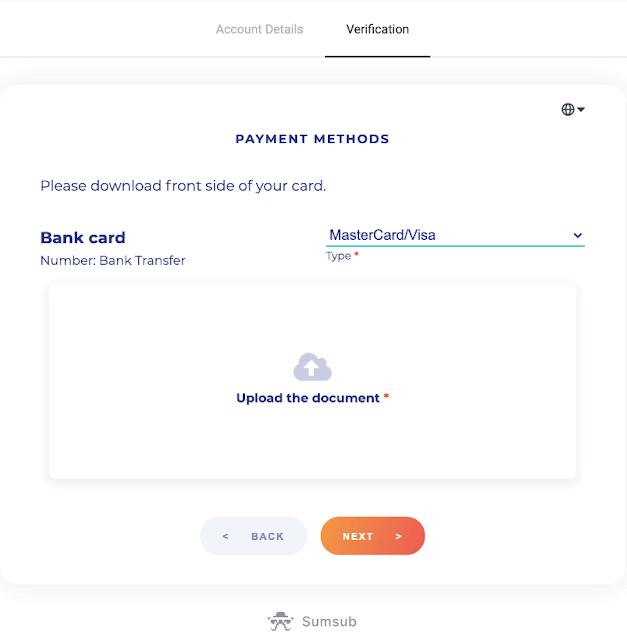
5) Fotoğrafınız başarıyla gönderildi. "Doğrulama" sayfasına dönmek için "Tamam"a basın.
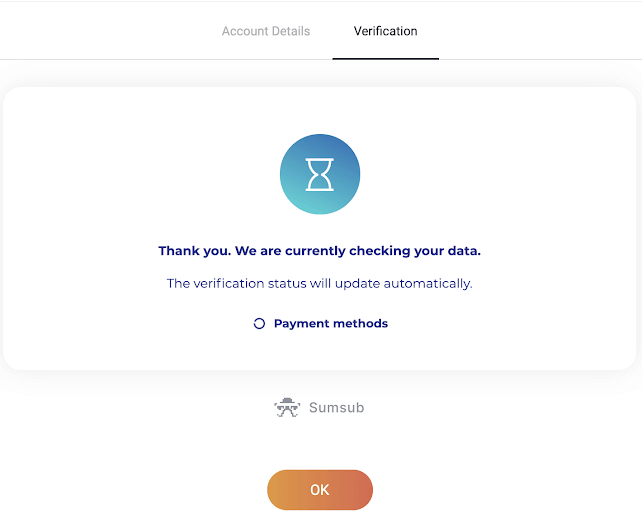
6) Banka kartı doğrulama durumu "Beklemede" olarak değişecektir. Bir banka kartının doğrulanması 10 dakika kadar sürebilir.
Doğrulamayı tamamlamak için listedeki tüm ödeme yöntemlerini doğrulamanız gerekir.
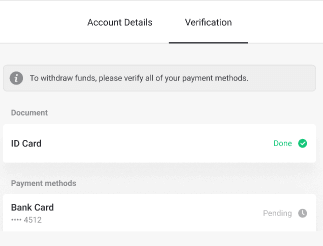
7) Doğrulama tamamlandığında bir bildirim alırsınız ve durumunuz "Doğrulandı" olarak değişir. Ayrıca tekrar para çekebileceksiniz.
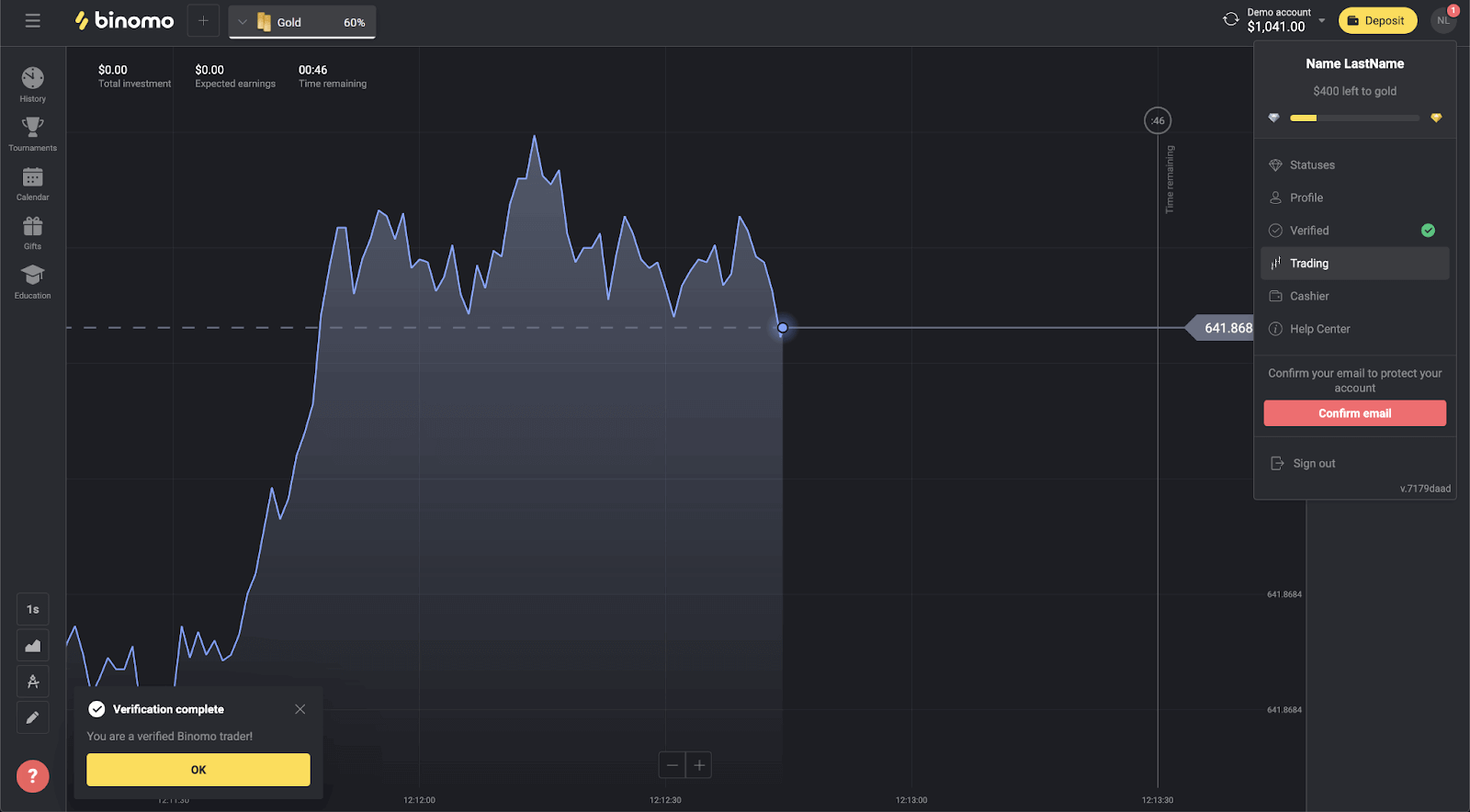
Binomo'da kişiselleştirilmemiş bir Banka Kartı nasıl doğrulanır?
Doğrulama istendiğinde, açılır bir bildirim alırsınız ve menüde "Doğrulama" öğesi görünür.not . Bir ödeme yöntemini doğrulamak için önce kimliğinizi doğrulamanız gerekir. Lütfen yukarıdaki Kimliğimi nasıl doğrularım? bölümüne bakın.
Kimliğiniz onaylandıktan sonra, banka kartlarınızı doğrulamaya başlayabilirsiniz.
Kişiselleştirilmemiş bir banka kartını doğrulamak için şu adımları izlemeniz gerekir:
1) Menüyü açmak için profil resminize tıklayın.
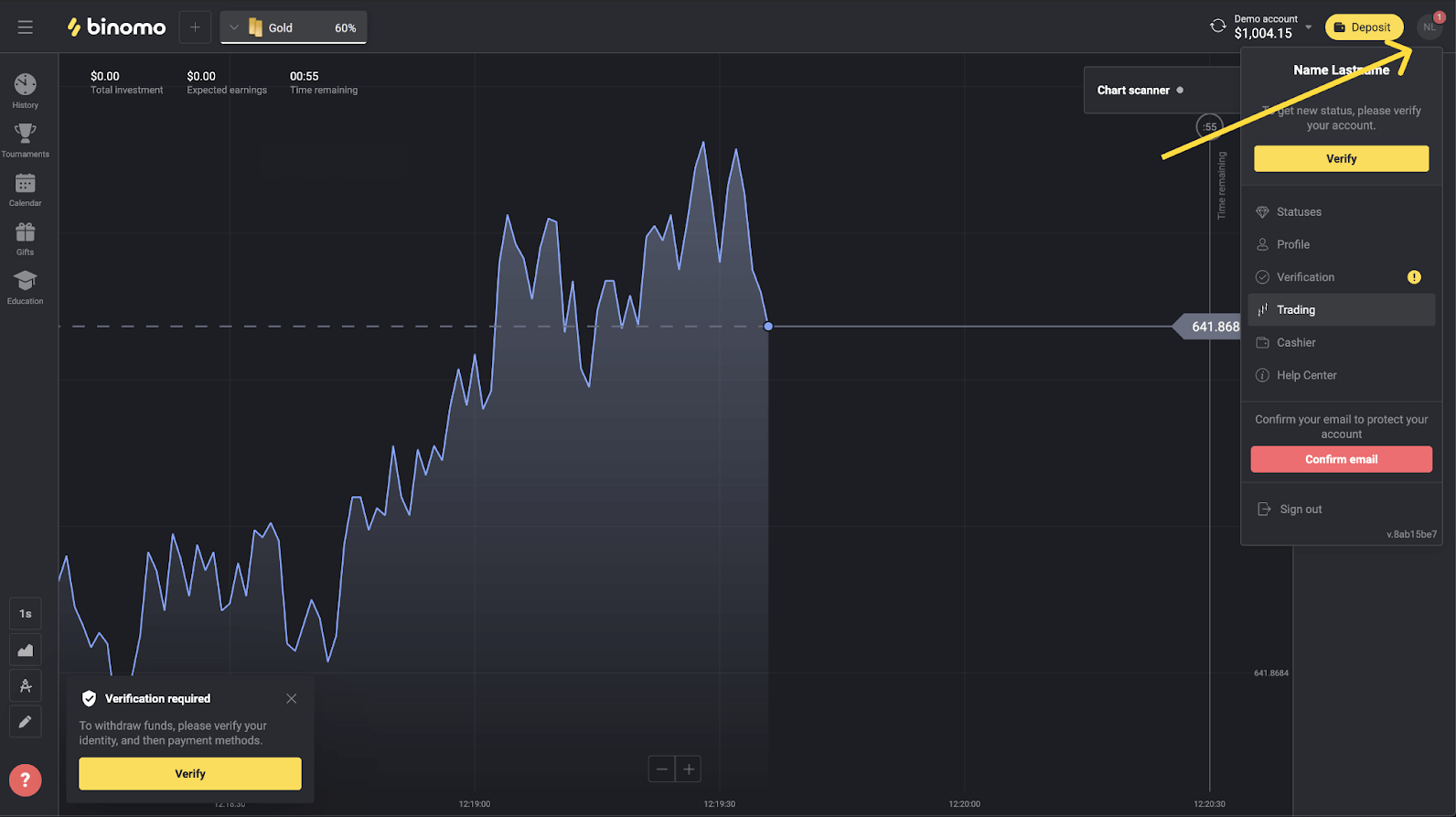
2) "Doğrula" düğmesine tıklayın veya menüden "Doğrulama"yı seçin.
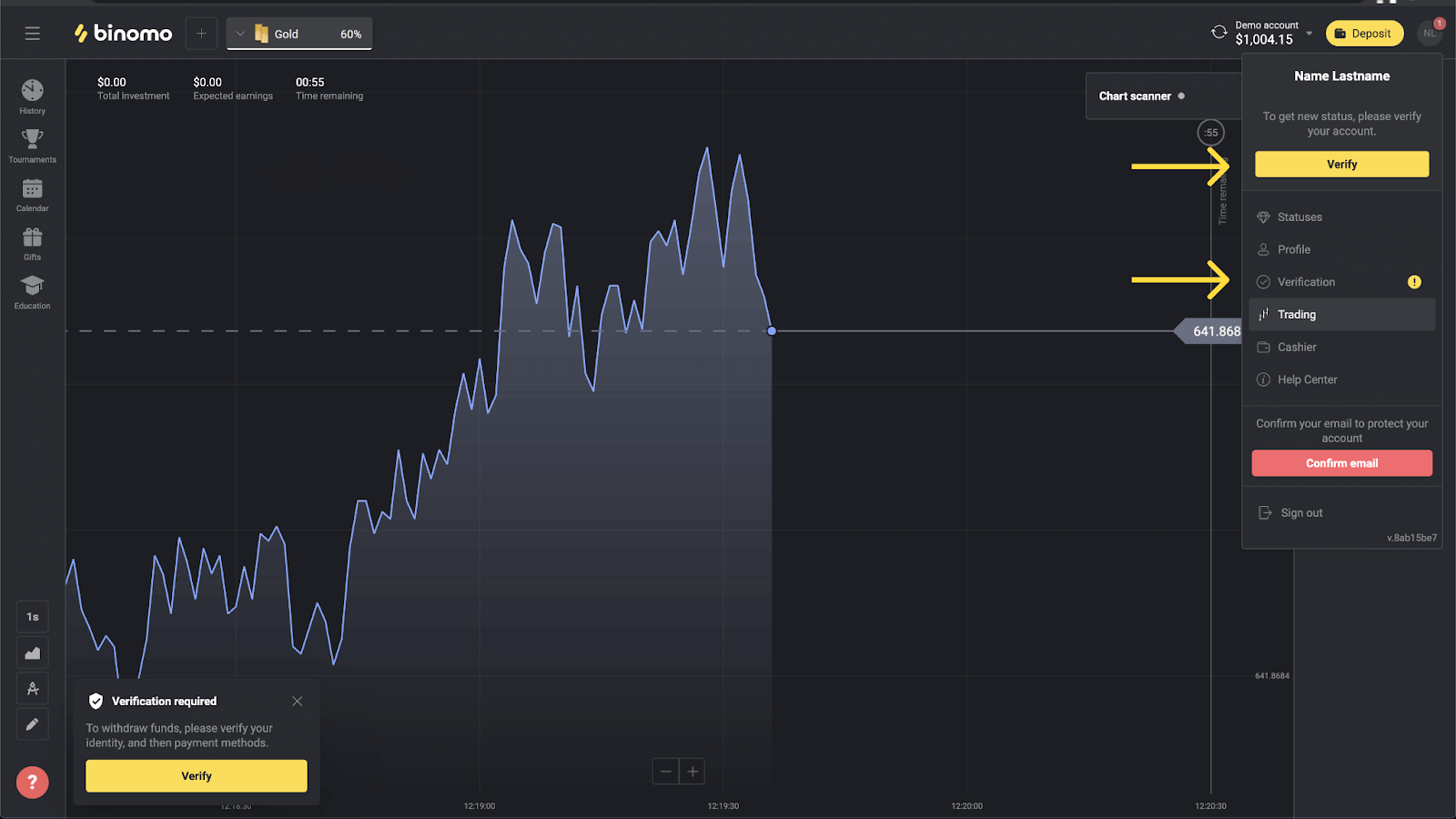
3) Tüm doğrulanmamış ödeme yöntemlerinin listesini içeren "Doğrulama" sayfasına yönlendirileceksiniz. Başlamak istediğiniz bir ödeme yöntemi seçin ve "Doğrula"ya basın.
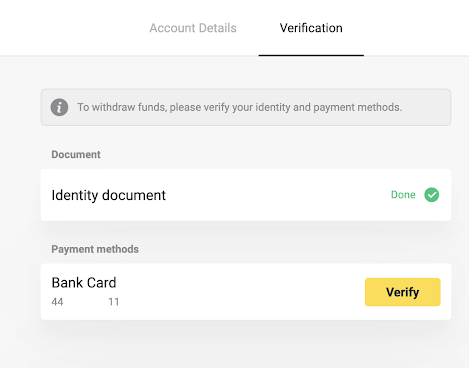
4) Banka kartınızın sadece ön yüzünün bir fotoğrafını yükleyin, böylece kart numarası ve son kullanma tarihi görünür. Ve pulu, veriliş tarihi ve adınız görünür halde banka hesap özetinin bir fotoğrafı. Belge 3 aydan eski olmamalıdır. Şu formatlardaki fotoğrafları kabul ediyoruz: jpg, png, pdf. "İleri"ye basın.
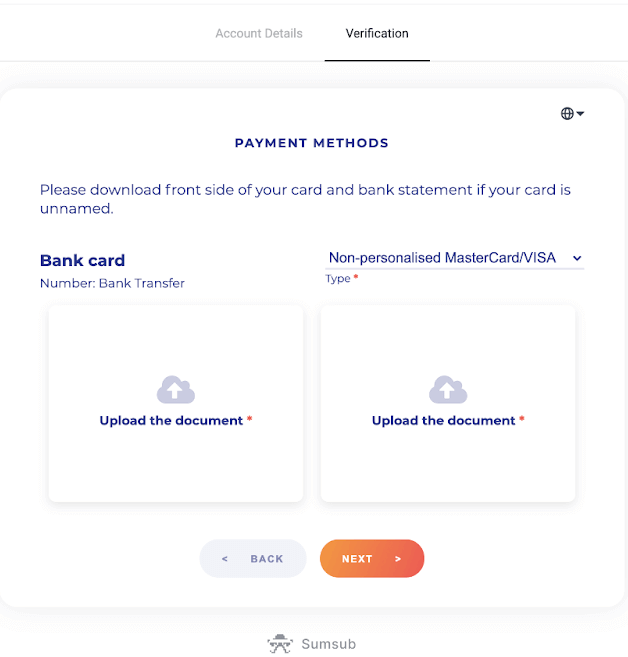
5) Belgeleriniz başarıyla gönderildi. "Doğrulama" sayfasına dönmek için "Tamam"a basın.
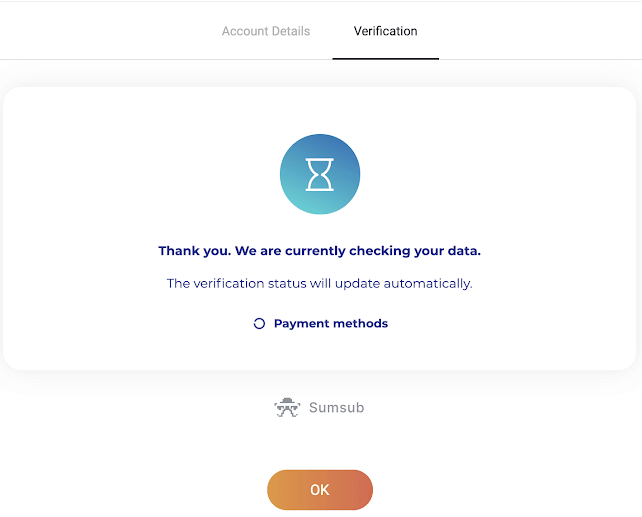
6) Banka kartı doğrulamanızın durumu "Beklemede" olarak değişecektir. Bir banka kartının doğrulanması 10 dakika kadar sürebilir.
Doğrulamayı tamamlamak için listedeki tüm ödeme yöntemlerini doğrulamanız gerekir.
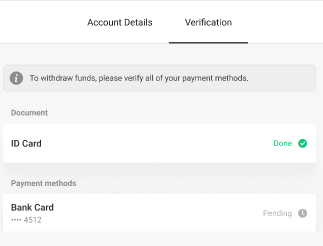
7) Doğrulama tamamlandığında bir bildirim alırsınız ve durumunuz "Doğrulandı" olarak değişir. Ayrıca tekrar para çekebileceksiniz.
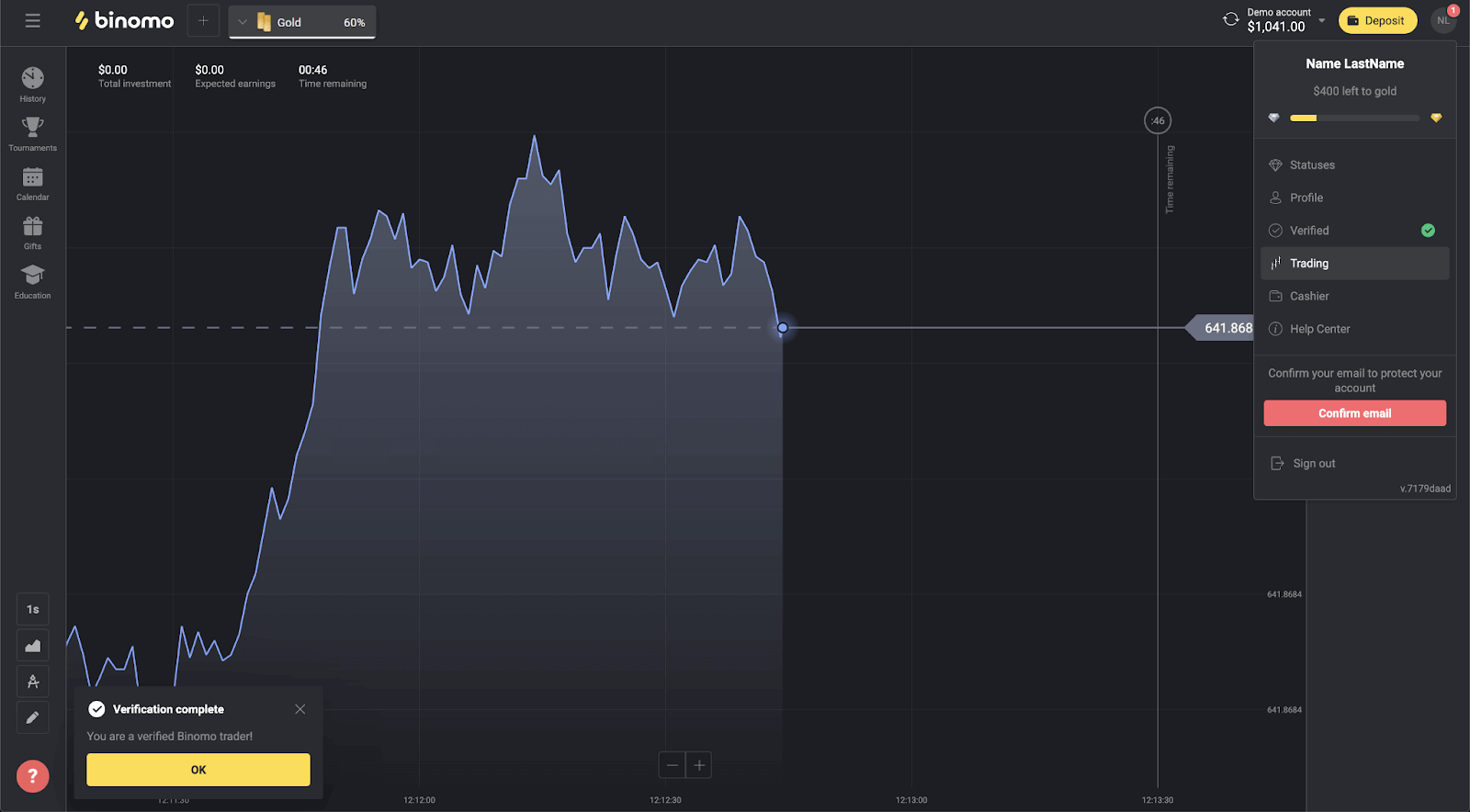
Binomo'da sanal bir Banka Kartını nasıl doğrularım?
Doğrulama istendiğinde, açılır bir bildirim alırsınız ve menüde "Doğrulama" öğesi görünür.
not . Bir ödeme yöntemini doğrulamak için önce kimliğinizi doğrulamanız gerekir. Lütfen Kimliğimi nasıl doğrularım? madde.
Kimliğiniz onaylandıktan sonra, banka kartlarınızı doğrulamaya başlayabilirsiniz.
Bir sanal banka kartını doğrulamak için şu adımları izlemeniz gerekir:
1) Menüyü açmak için profil resminize tıklayın.
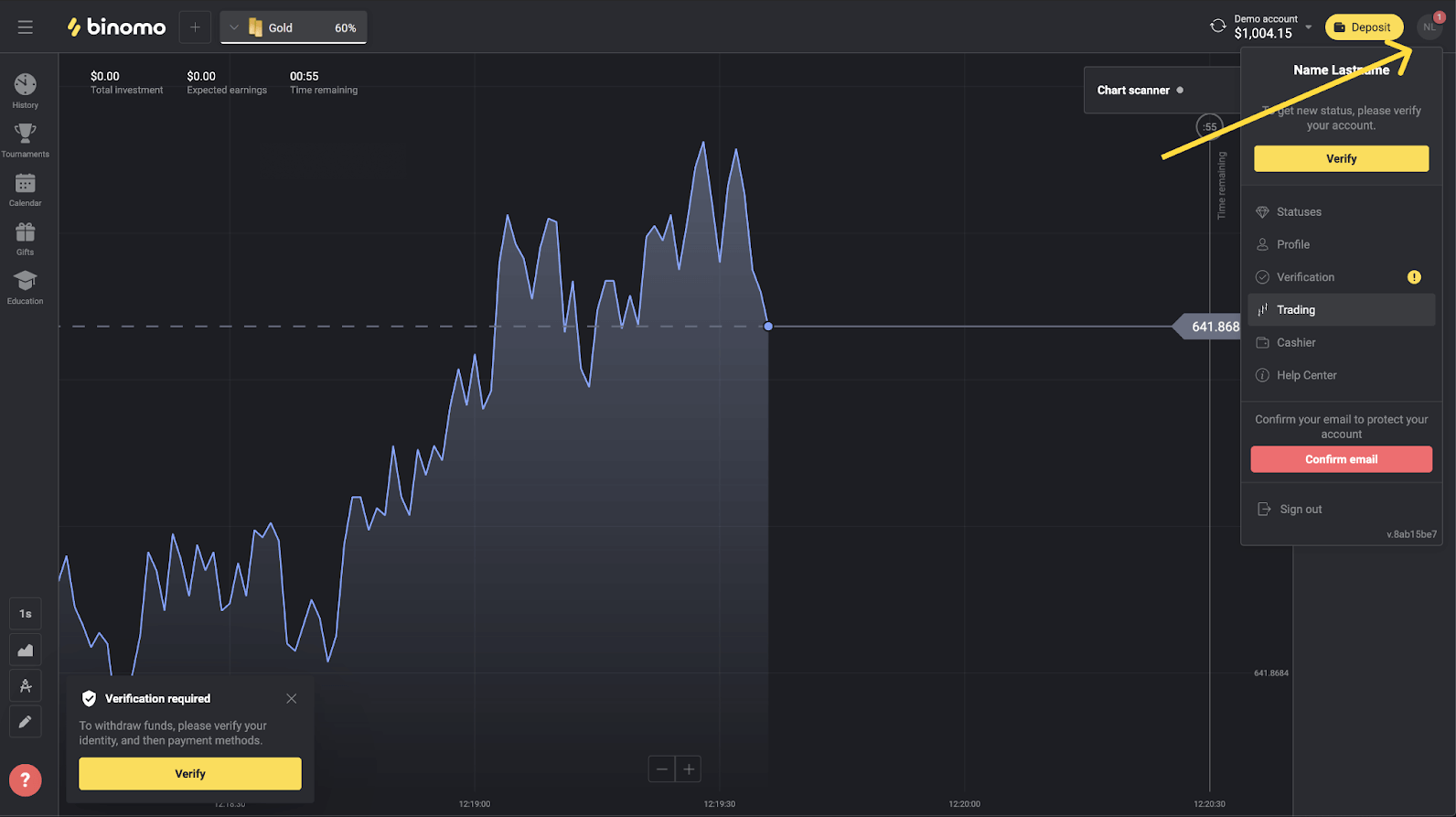
2) "Doğrula" düğmesine tıklayın veya menüden "Doğrulama"yı seçin.
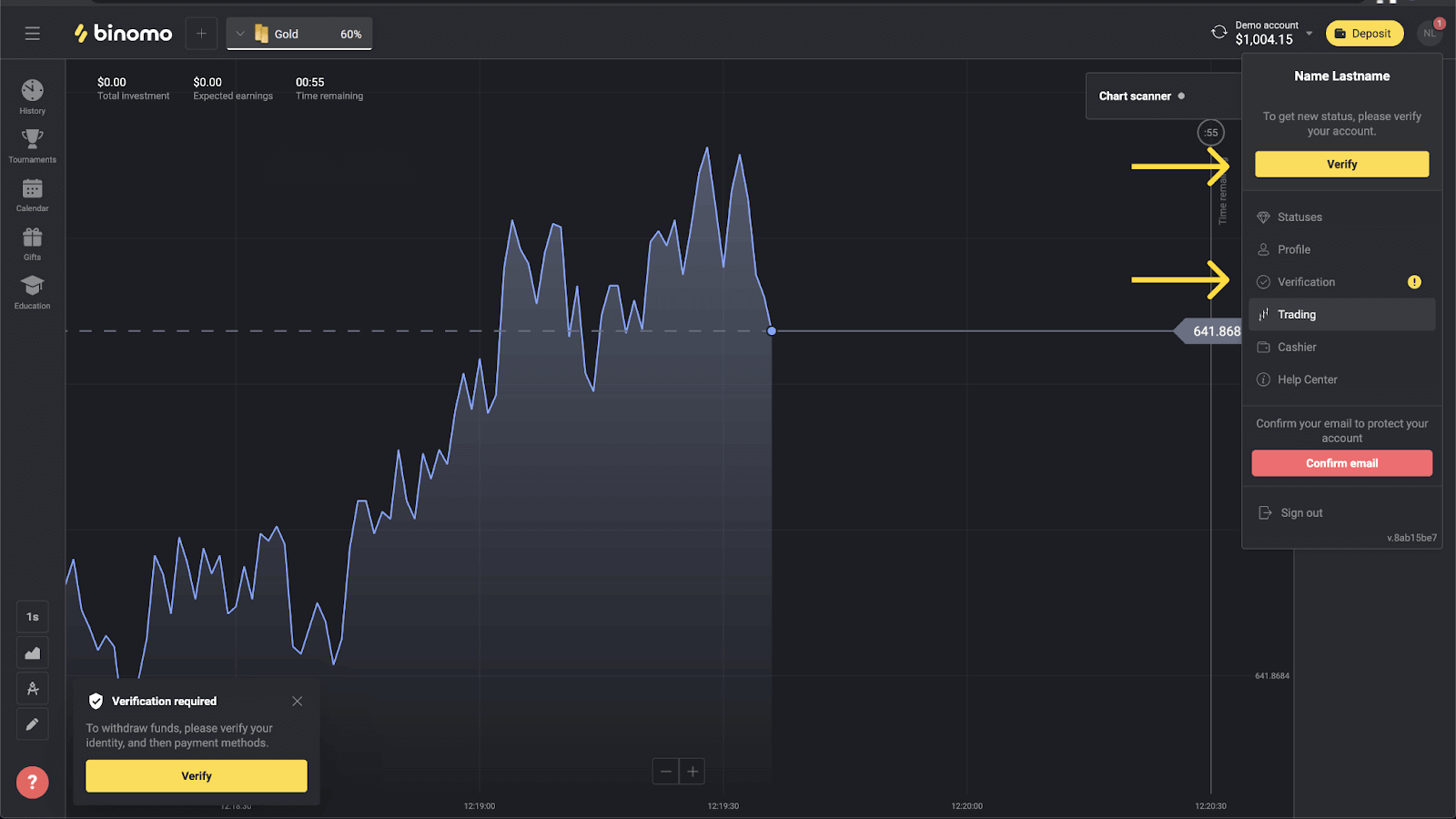
3) Tüm doğrulanmamış ödeme yöntemlerinin listesini içeren "Doğrulama" sayfasına yönlendirileceksiniz. Sanal banka kartınızı seçin ve "Doğrula"ya basın.
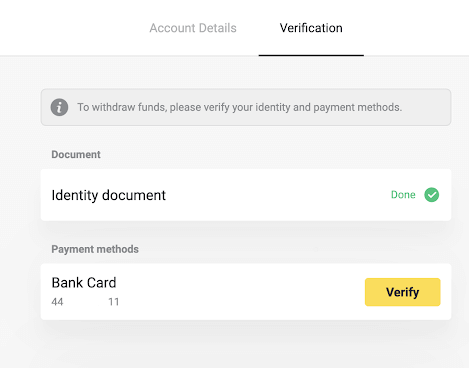
4) Sanal banka kartınızın ekran görüntüsünü yükleyin. Kart numarasının, son kullanma tarihinin ve kart sahibinin adının ilk 6 ve son 4 hanesinin görünür ve kolay okunabilir olduğundan emin olun. Aşağıdaki biçimlerde ekran görüntülerini kabul ediyoruz: jpg, png, pdf. "İleri"ye basın.
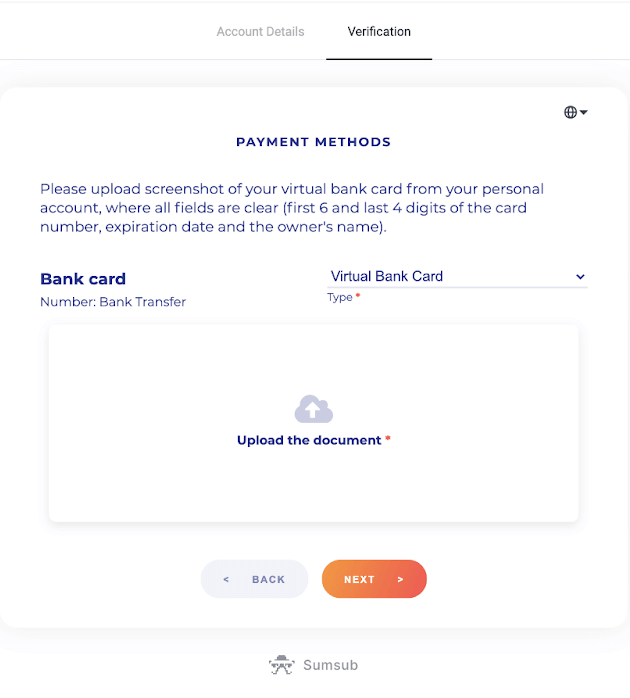
5) Ekran görüntünüz başarıyla gönderildi. "Doğrulama" sayfasına dönmek için "Tamam"a basın.
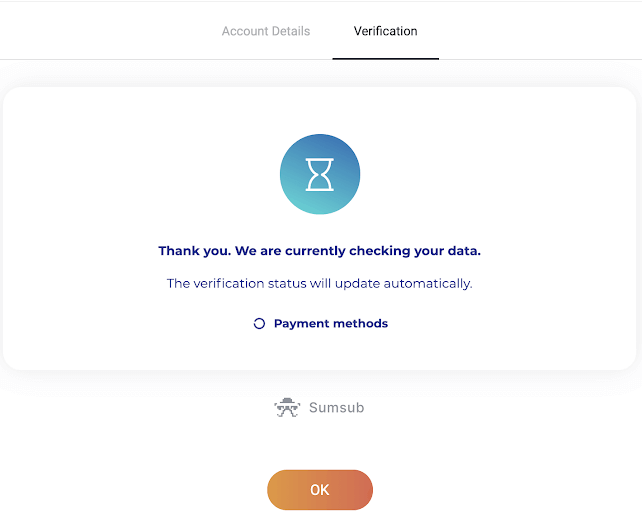
6) Sanal banka kartı doğrulama durumu "Beklemede" olarak değişecektir. Bir banka kartının doğrulanması 10 dakika kadar sürebilir. Doğrulamayı tamamlamak için listedeki tüm ödeme yöntemlerini doğrulamanız gerekir.
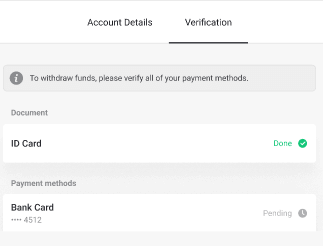
7) Doğrulama tamamlandığında bir bildirim alırsınız ve durumunuz "Doğrulandı" olarak değişir. Ayrıca tekrar para çekebileceksiniz.
Genel Sorular
doğrulamayı nasıl geçerim
Doğrulamayı başarıyla geçmek için bir doğrulama isteği aldıktan sonra şunlara ihtiyacınız olacak:
- Pasaportunuzun, kimlik kartınızın veya ehliyetinizin hem ön hem de arka yüzünün fotoğrafı (Belge çift taraflı ise). Belge türleri ülkeye göre değişebilir, tam belge listesini kontrol edin.
- Para yatırmak için kullandığınız banka kartlarının fotoğrafları (yalnızca ön taraf).
- Banka ekstresinin fotoğrafı (yalnızca kişiselleştirilmemiş kartlar için).
not . Belgelerin yükleme tarihinden itibaren en az bir ay süreyle geçerli olduğundan emin olun (Endonezya ve Brezilya'da ikamet edenler için geçerlilik önemsizdir). Tam adınız, numaralarınız, tarihleriniz ve belgenizin tüm köşeleri görünür olmalıdır. Şu formatlardaki belgeleri kabul ediyoruz: jpg, png, pdf.
Tüm belgeleriniz hazır olduğunda, tamamlanması gereken 4 adım vardır:
1) Kimlik doğrulaması.
Bu aşamayı geçmek için yapmanız gerekenler:
- Kimlik belgenizin ön ve arka yüzünün fotoğraflarını yükleyin.
2) Ödeme yöntemi doğrulaması.
Para yatırmak veya çekmek için banka kartlarını kullandıysanız, bunları doğrulamanızı isteyeceğiz. Bunu yapmak için yapmanız gerekenler:
- para yatırmak için kullandığınız banka kartının sadece ön yüzünün bir fotoğrafını yükleyin;
- bir banka ekstresinin fotoğrafını yükleyin (yalnızca kişiselleştirilmemiş kartlar için).
3) Belgelerinizi kontrol edene kadar bekleyin, genellikle 10 dakikadan az sürer.
4) Tamamlandığında, bir onay e-postası ve açılır bir bildirim alacak ve para çekebileceksiniz. İşte bu, doğrulanmış bir Binomo tüccarısınız!
Kaydolurken doğrulamam gerekiyor mu?
Kaydolurken doğrulama yapmanız gerekmez, yalnızca e-postanızı onaylamanız gerekir. Doğrulama otomatiktir ve genellikle Binomo hesabınızdan para çekerken istenir. Doğrulama istendiğinde, açılır bir bildirim alırsınız ve menüde "Doğrulama" öğesi görünür.
Doğrulama olmadan ticaret yapabilir miyim
Doğrulama talep edilene kadar para yatırmak, ticaret yapmak ve çekmekte özgürsünüz. Doğrulama genellikle hesabınızdan para çektiğinizde başlatılır. Hesabı doğrulamanızı isteyen bir pop-up bildirimi aldığınızda, para çekme işlemi kısıtlanacak, ancak işlem yapmakta özgürsünüz. Tekrar para çekebilmek için doğrulamayı geçin.
İyi haber şu ki, bir kullanıcıyı doğrulamamız genellikle 10 dakikadan az sürer.
Ne zaman para çekebileceğim
Doğrulama tamamlandıktan hemen sonra para çekebilirsiniz. Doğrulama işlemi genellikle 10 dakikadan az sürer. Para çekme talebi, Binomo tarafından 3 iş günü içinde işleme alınacaktır. Parayı alacağınız kesin tarih ve saat, ödeme hizmeti sağlayıcısına bağlıdır.
doğrulama ne kadar sürer
Hesabınızı doğrulamak normalde 10 dakikadan az sürer.
Belgelerin otomatik olarak doğrulanamadığı çok az nadir durum vardır ve bunları elle kontrol ederiz. Bu durumda doğrulama süresi 7 iş gününe kadar uzatılabilir.
Beklerken para yatırabilir ve ticaret yapabilirsiniz, ancak doğrulama tamamlanana kadar para çekemezsiniz.
Neden telefon numaramı doğrulamam gerekiyor?
Zorunda değilsiniz, ancak telefon numaranızı doğrulamanız, hesabınızın ve paranızın güvenliğini sağlamamıza yardımcı olur. Parolanızı kaybetmeniz veya saldırıya uğramanız durumunda erişimi yeniden sağlamak çok daha hızlı ve kolay olacaktır. Ayrıca promosyonlarımız ve bonuslarımız hakkında herkesten önce güncellemeler alacaksınız. VIP tüccarlar, telefon numarası doğrulamasından sonra kişisel bir yöneticiye sahip olur.
Telefon numarasını girmenizi isteyen bir açılır bildirim alacaksınız. Profilinizde önceden de belirtilebilir.
Bir e-cüzdan nasıl doğrulanır
E-cüzdanları yalnızca para çekmek ve para yatırmak için kullanıyorsanız, ödeme yöntemlerinizi doğrulamanıza gerek yoktur. Yalnızca kimliğinizi doğrulamanız gerekir.
Güvenlik ve Sorun Giderme
Size özel verilerimi göndermek güvenli mi?
Kısa cevap: evet, öyle. İşte verilerinizin güvenliğini sağlamak için yaptıklarımız.- Tüm bilgileriniz sunucularda şifreli bir biçimde saklanır. Bu sunucular, uluslararası güvenlik standartları olan TIA-942 ve PCI DSS ile uyumlu veri merkezlerinde tutulur.
- Veri merkezleri, özel olarak denetlenen güvenlik personeli tarafından teknik olarak ve fiziksel olarak 24 saat korunur.
- Tüm bilgiler, kriptografik şifreleme ile korunan bir kanal aracılığıyla aktarılır. Herhangi bir kişisel fotoğraf, ödeme ayrıntısı vb. yüklediğinizde hizmet, simgelerin bir bölümünü (örneğin, ödeme kartınızın ortadaki 6 hanesi) otomatik olarak gizler veya bulanıklaştırır. Dolandırıcılar bilgilerinizi ele geçirmeye çalışsalar bile, yalnızca anahtar olmadan hiçbir işe yaramayan kodlanmış semboller alırlar.
- Şifre çözme anahtarları gerçek bilgilerden ayrı olarak depolanır, bu nedenle suç amaçlı kişiler özel verilerinize erişemez.
Neden tekrar doğrulamayı geçmem istendi?
Para yatırmak için yeni bir ödeme yöntemi kullandıktan sonra tekrar doğrulamanız istenebilir. Yasaya göre, Binomo ticaret platformunda kullandığınız her ödeme yönteminin doğrulanması gerekir. Bu hem para yatırma hem de para çekme için geçerlidir.
not . Halihazırda kullandığınız ve doğruladığınız ödeme yöntemlerine bağlı kalmanız sizi yeniden doğrulama sürecinden kurtaracaktır.
Ayrıca, doğrulanan belgelerin süresi dolmak üzereyse yeniden doğrulama talebinde bulunuruz.
Nadir durumlarda kimliğinizi, e-posta adresinizi veya diğer kişisel verilerinizi yeniden doğrulamanızı isteyebiliriz. Genellikle politika değiştirildiğinde veya şirketin dolandırıcılıkla mücadele faaliyetlerinin bir parçası olarak ortaya çıkar.
Belgelerim neden reddedildi?
Dokümanlarınız doğrulamayı geçemediğinde, bu durumlardan birine atanırlar:
- Tekrar deneyin.
- Reddedildi.
1. Doğrulama sayfasında "Tekrar dene"yi tıklayın.
2. Belgenizin reddedilme nedeni aşağıdaki örnekte olduğu gibi açıklanacaktır. Sorunu çözdüğünüzden emin olun ve ardından belgenizi tekrar yüklemek için "Yeni yükle" düğmesini tıklayın.
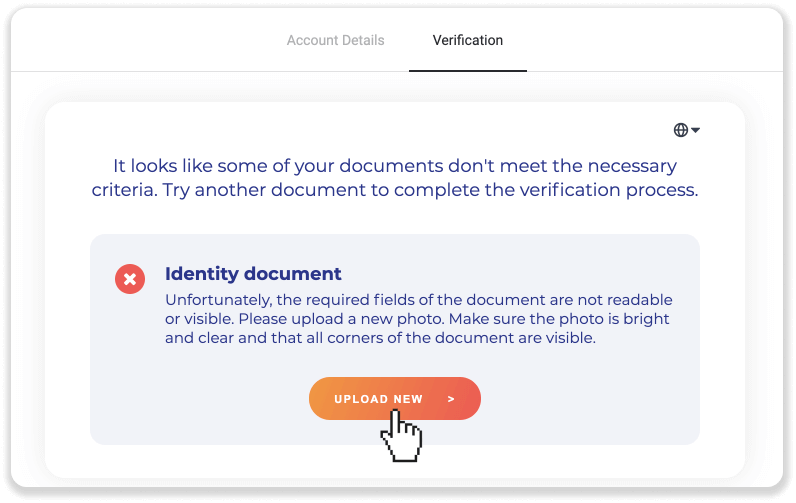
not . Genellikle belgeler, tüm gereksinimleri karşılamadıkları için reddedilir. Yeniden yüklemeden önce, gönderdiğiniz fotoğrafın parlak ve net olduğundan, belgenizin tüm köşelerinin görünür olduğundan ve tam adınızın, numaralarınızın ve tarihlerinizin kolay okunabilir olduğundan emin olun.
Belgelerinizden biri "Reddedildi" durumundaysa, sistem belgeyi doğru okuyamadı demektir.
Bu sorunu çözmek için şu adımları izleyin:
1) Reddedilen belgeye tıklayın ve ardından "Desteğe başvurun" düğmesine tıklayın.
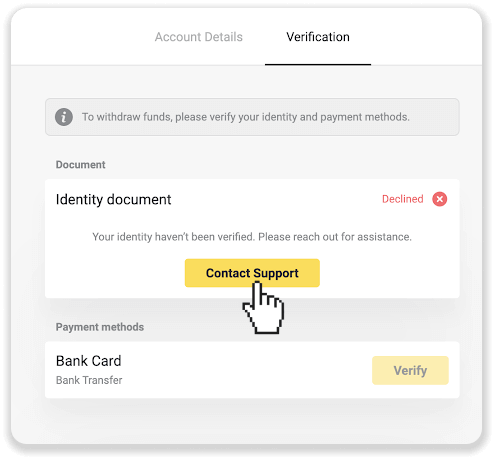
2) E-posta istemcisine yönlendirileceksiniz. Konu taslakta açıklanacaktır. Bir e-posta gönderin, destek ekibimiz sorunu çözmenize yardımcı olacaktır.
Herhangi bir sorunuz varsa Doğrulamayı nasıl geçerim? bölümüne bakın. makale veya yardım için destek ekibimizle iletişime geçin.
Doğrulamanın başarılı olduğunu nasıl bilebilirim?
Sağ üst köşedeki menüden durumunuzu kontrol edebilirsiniz. Tüm belgeleriniz onaylandıktan sonra, "Doğrulama" menü öğesinin yanında yeşil bir işaret göreceksiniz.
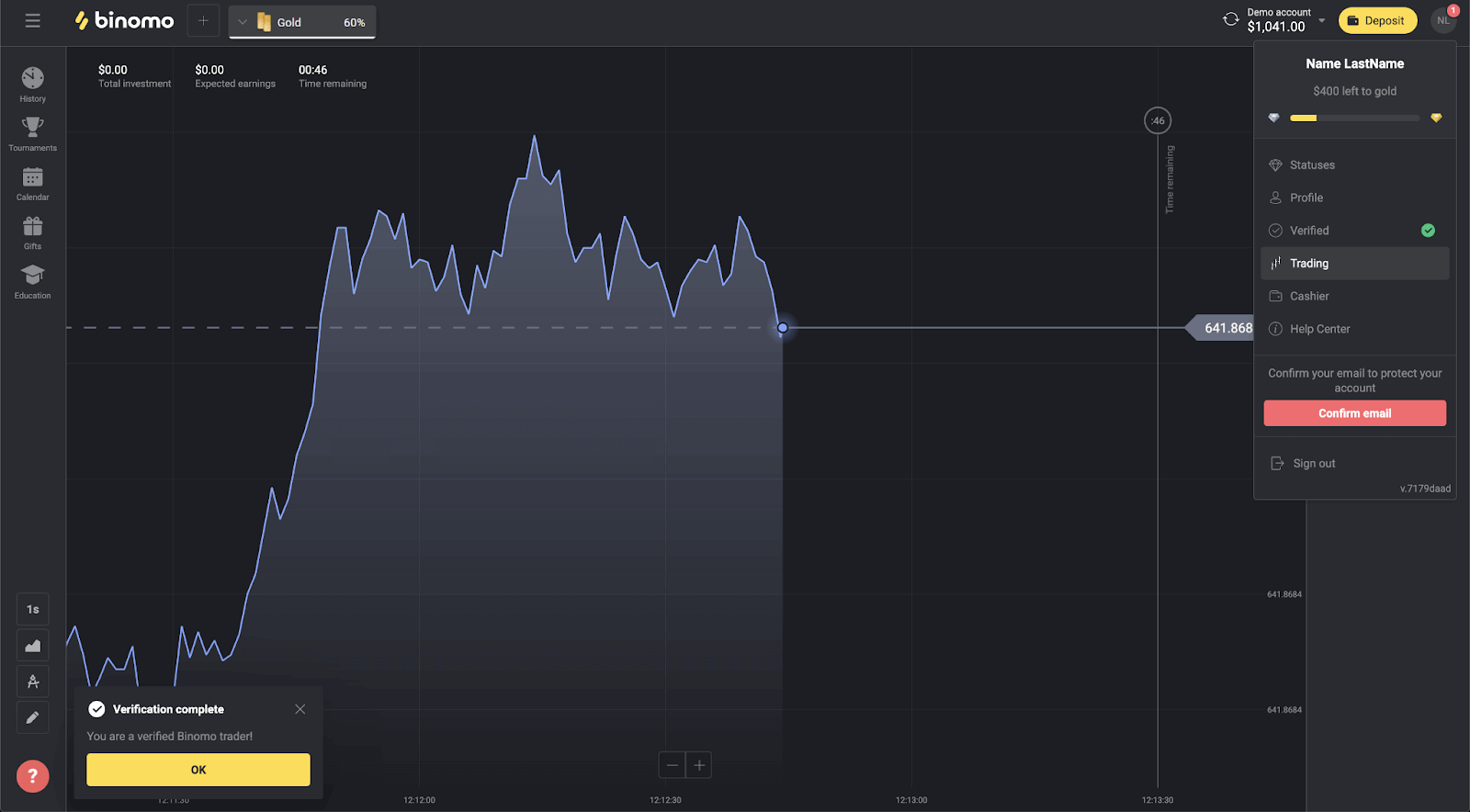
Ayrıca, tüm belgeleriniz "Bitti" durumunu alacaktır.
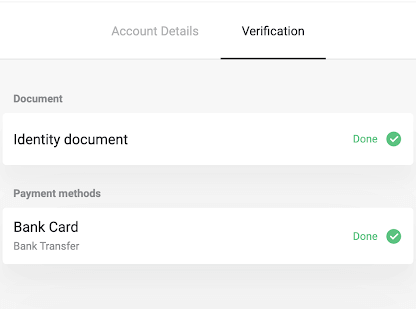
Ayrıca bir pop-up bildirimi ve e-posta onayı alacaksınız.
önceden doğrulayabilir miyim
Önceden doğrulamaya gerek yoktur. Doğrulama işlemi otomatiktir ve genellikle Binomo hesabınızdan para çekerken istenir. Doğrulama istendiğinde, açılır bir bildirim alırsınız ve menüde "Doğrulama" öğesi görünür.
Not. Bir doğrulama talebi aldıktan sonra, yine de para yatırabilir ve ticaret yapabilirsiniz, ancak doğrulamayı tamamlayana kadar para çekemezsiniz.